
仠丂幚尡僥乕儅138
乽dsPIC30F_SD僇乕僪儘僈乕偺P斅壔乿丂乮揹埑擖椡偲壏搙僙儞僒擖椡偵懳墳偡傞丄2CH僨乕僞儘僈乕偺幚尡偱偡丅乯
仭丂2022.10.17
丂丂丒2020擭6寧7擔偺乽High_Speed_Oscillo_V3偺丄P斅壔乿埲棃丄栺2擭傇傝偵側傞偑丄KiCad傪偄偠偭偰傒傞丅
丂丂丂偐側傝憖嶌曽朄傪朰傟偰偄傞偺偱丄巚偄弌偟偮偮嶌嬈傪恑傔傞偙偲偵側傞偑丒丒丒
丂丂丂傑偢偼僾儘僕僃僋僩偺嶌惉偐傜峴偄丄偙偺僾儘僕僃僋僩偱怴偨偵搊榐偺昁梫偑偁傞僐儞億乕僱儞僩偵偮偄偰
丂丂丂怴婯搊榐偟傛偆偲巚偆丅
丂丂仺丂僾儘僕僃僋僩柤丗乽Easy_SD_Logger乿偲偡傞丅仺怴婯嶌惉[嵪]
丂丂丂丂 僾儘僕僃僋僩丒僼僢僩僾儕儞僩丒儔僀僽儔儕柤丗乽0-Easy_SD_Logger.pretty乿偲偡傞丅
丂丂丂丂 仸丂.pretty僼僅儖僟偼丄僄僋僗僾儘儔乕忋偱庤摦偱嶌惉偡傞丅
丂丂丂丂 僾儘僕僃僋僩丒僔儞儃儖丒儔僀僽儔儕柤丗乽0-Easy_SD_Logger.lib乿偲偡傞丅乮杮扞傾僀僐儞乯
丂丂丒婛懚偺KiCad儔僀僽儔儕偺棳梡偱壜側偺偐丄怴婯嶌惉偑昁梫側偺偐巄偔偼丄KiCad儔僀僽儔儕傪擿偄偰傒傞丅
丂丂(1) 崱夞怴婯搊榐偑昁梫偲巚傢傟傞偑丄婛懚棳梡弌棃傞偐丠丂挷傋偰傒偨丅
丂丂丂丂丂嘆丂僐儞億乕僱儞僩柤丗SC1602BS乛 16暥帤x2峴僉儍儔僋僞塼徎昞帵婍
丂丂丂丂丂丂丂丒KiCad婛懚僔儞儃儖儔僀僽儔儕丗Display_Character壓偵帡偨宆斣乽RC1602A乿丒乽HY1602E乿偑偁偭偨偑
丂丂丂丂丂丂丂丂僺儞攝楍乮1楍僞僀僾乯傕僺儞斣傕屳姺偺側偄僞僀僾側偺偱巊偊偢怴婯嶌惉偵偡傞丅乮僼僢僩僾儕儞僩傕乯
丂丂亙暅廗丗KiCad婛懚僔儞儃儖儔僀僽儔儕偲僼僢僩僾儕儞僩丒儔僀僽儔儕偵偁傞婛懚僐儞億乕僱儞僩偺妋擣曽朄亜
丂丂丂(1) 僔儞儃儖儔僀僽儔儕
丂丂丂丂丂嘆丂儅僱乕僕儍夋柺偐傜丄僔儞儃儖丒僄僨傿僞傪奐偔丅
丂丂 丂丂 嘇丂専嶕崁栚棑偵僔儞儃儖柤傪擖椡偡傞偐丄嵍儁僀儞偺儕僗僩偐傜慖戰偡傞丅
丂丂丂(2) 僼僢僩僾儕儞僩儔僀僽儔儕
丂丂 丂丂 嘆丂儅僱乕僕儍夋柺偐傜丄僼僢僩僼儕儞僩丒僄僨傿僞傪奐偔丅
丂丂 丂丂 嘇丂杮扞僶僢僋亄拵娽嬀傾僀僐儞偺價儏乕儚傪奐偔丅
丂丂丂 丂 嘊丂嵍儁僀儞偺儕僗僩偐傜丄[Display]- [RC1602A]枖偼丄[HY1602A]傪慖戰
仭丂2022.10.18
丂丂丒怴婯嶌惉偼柺搢側偺偱懠椡杮婅偱峴偒偨偄偑丒丒丒
丂丂丂僩儔媄2016擭7寧崋偺晅榐偵乽嶌傞側傜僇僢僐傛偔僉儊儘両僾儕儞僩婎斅惢嶌DVD乿偲偄偆偺偑桳傞丅
丂丂丂偙偺拞偵偼埲壓偺僼僢僩僾儕儞僩丒儔僀僽儔儕偑廂榐偝傟偰偄傞丅
| 丂 | 晹昳庬暿 | 廂榐僨僶僀僗悢 |
| 1 | 廐寧儔僀僽儔儕 | 813 |
| 2 | SMD昗弨僠僢僾晹昳 | 13 |
| 3 | Altera PLD | 1374 |
| 4 | Xilinx PLD | 1246 |
| 5 | Altmel MCU | 2075 |
| 6 | Cypress MCU | 181 |
| 7 | Microchip MCU | 3701 |
| 8 | NXP MCU | 202 |
| 9 | Renesas MCU | 578 |
| 10 | STMicro MCU | 306 |
| 11 | PinHeader | 80 |
| 崌寁 | 10569 | |
丂丂丂偙偺撪偺乽廐寧儔僀僽儔儕乿傪崱棫偪忋偘偰偄傞僾儘僕僃僋僩偵僀儞億乕僩偡傞曽朄傪挷傋偰
丂丂丂巊偊傞偐妋擣偟偰傒偨偄丅
丂丂丒傑偢偼丄PC偺DVD僪儔僀僽(D:\)偵僨傿僗僋傪憓擖
丂丂丂埲壓偺僨傿儗僋僩儕偵懚嵼丅
丂丂丂D:\300_footprint\301_kicad_FP // 僼僢僩丒僷僞乕儞偺慺 僨乕僞廤(KiCad梡)
丂丂丂\302_Parts_list // 廂榐僨僶僀僗堦棗.xlsx
丂丂丂\303_manual // 巊偄曽丗僼僢僩丒僷僞乕儞宍忬僠儏乕僯儞僌丒僣乕儖
丂丂丂丂丂丂丂丂丂丂丂 //
帋嶌丒検嶻丒慺僨乕僞傪屇傃弌偟偰帺暘梡偵僇僗僞儅僀僘
丂丂丒廂榐僨僶僀僗堦棗.xlsx傪奐偄偰乽廐寧儔僀僽儔儕 813乿偺tag傪尒偰傒偨偑丄
丂丂丂杦偳偑僨傿僗僋儕乕僩晹昳偱丄塼徎偼柍偐偭偨丅
丂丂丒奜晹採嫙僒僀僩偺撪乽Digi-Key KiCad LIBRARY乿偑偁傞偺偱帋偟偰傒傞丅
丂丂丂埲壓偺傛偆偵傗偭偰傒偨偑丄婓朷偺僉儍儔僋僞塼徎偺偼柍偔
丂丂丂dk_Display-Modules-LCD-OLED-Graphic.lib偼慡偰OLED偱寢嬊巊偊偢丅
丂丂丂捛壛偟偨偺偼儔僀僽儔儕偐傜嶍彍偟偰怴婯嶌惉偡傞偙偲偵偟偨丅
丂
丂丂(1) 僌儘乕僶儖儔僀僽儔儕傊偺捛壛乮僔儞儃儖乯
丂丂丂丂嘆丂乽僔儞儃儖僄僨傿僞乿傪僋儕僢僋偟傑偡丅
丂丂丂丂嘇丂乽愝掕乿-乽僔儞儃儖儔僀僽儔儕乗傪娗棟乿傪僋儕僢僋偟傑偡丅
丂丂丂丂嘊丂乽儔僀僽儔儕乕傪嶲徠乿傪僋儕僢僋偟傑偡丅
丂丂丂丂丂丒愭掱丄夝搥偟偨僼僅儖僟乽digikey-kicad-library-master乿傪奐偒傑偡丅
丂丂丂丂丂丒椺偲偟偰夞楬恾僔儞儃儖僼傽僀儖偑奿擺偝傟偰偄傞僼僅儖僟乽digikey-symbols乿傪奐偒丄
丂丂丂丂丂丂乽dk_Display-Modules-LCD-OLED-Graphic.lib乿傪慖戰偟偰[奐偔]傪僋儕僢僋偡傞偲
丂丂丂丂丂丂僌儘乕僶儖儔僀僽儔儕偺枛旜偵捛壛偝傟傞丅[184]斣栚偩偭偨丅[OK]傪僋儕僢僋
丂丂(2) KiCad僼僢僩僾儕儞僩儔僀僽儔儕傊偺搊榐
丂丂丂丂嘆丂乽僼僢僩僾儕儞僩僄僨傿僞乿傪僋儕僢僋偟傑偡丅
丂丂丂丂嘇丂乽愝掕乿-乽僼僢僩僾儕儞僩儔僀僽儔儕乗傪娗棟乿傪僋儕僢僋偟傑偡丅
丂丂丂丂嘊丂乽儔僀僽儔儕乕傪嶲徠乿傪僋儕僢僋偟傑偡丅
丂丂丂丂丂丒愭掱丄夝搥偟偨僼僅儖僟乽digikey-kicad-library-master乿傪奐偒傑偡丅
丂丂丂丂丂丒椺偲偟偰僼僢僩僾儕儞僩僼傽僀儖偑奿擺偝傟偰偄傞僼僅儖僟乽digikey-footprints.pretty乿傪
丂丂丂丂丂丂慖戰偟偰[OK]傪僋儕僢僋偡傞偲僌儘乕僶儖儔僀僽儔儕偺枛旜偵捛壛偝傟傞丅[113]斣栚偩偭偨丅
丂丂丂丂嘋丂KiCad僼僢僩僾儕儞僩儔僀僽儔儕丒僟僀傾儘僌偺乽OK乿傪僋儕僢僋偡傞偲丄峏怴偑巒傑傞丅
丂丂丂 丂丂丂僼僢僩僾儕儞僩儔僀僽儔儕傪峏怴偡傞偵偼帪娫偑偐偐傞偺偱丄偦偺傑傑懸偪傑偡丅
丂丂亙怴婯晹昳儔僀僽儔儕搊榐嶌嬈奐巒亜
丂丂(1)丂 僐儞億乕僱儞僩柤丗SC1602BS*B-XA-GB-K乛 16暥帤x2峴僉儍儔僋僞塼徎昞帵婍乮僶僢僋儔僀僩柍偟僞僀僾乯
丂丂丂丂丂丂丂丂丂丂丂丂丂丂SC1602BSLB-XA-GB-K乛 16暥帤x2峴僉儍儔僋僞塼徎昞帵婍乮僶僢僋儔僀僩桳傝僞僀僾乯
丂丂丂丂嘆丂僔儞儃儖柤丗SC1602BS
丂丂丂丂嘇丂僼僢僩僾儕儞僩柤丗SC1602BS
仭丂2022.10.19
丂丂丒僔儞儃儖柤丗SC1602BS丂怴婯嶌惉搊榐嵪
丂丂丒僼僢僩僾儕儞僩柤丗SC1602BS丂怴婯嶌惉搊榐嵪
亙嵍抂X曽岦拞墰傪丄dx= 0, dy= 0偲偟偨応崌偺奺僺儞嵗昗埵抲亜
| pin | dx | dy |
| 1 | 4.54 | 7.62 |
| 2 | 2.00 | 7.62 |
| 3 | 4.54 | 5.08 |
| 4 | 2.00 | 5.08 |
| 5 | 4.54 | 2.54 |
| 6 | 2.00 | 2.54 |
| 7 | 4.54 | 0.00 |
| 8 | 2.00 | 0.00 |
| 9 | 4.54 | -2.54 |
| 10 | 2.00 | -2.54 |
| 11 | 4.54 | -5.08 |
| 12 | 2.00 | -5.08 |
| 13 | 4.54 | -7.62 |
| 14 | 2.00 | -7.62 |
| 15 | 83.00 | -5.08 |
| 16 | 83.00 | 2.54 |
| 17 | 83.00 | 0.00 |
| 18 | 83.00 | 2.54 |
| 19 | 83.00 | 5.08 |
仭丂2022.10.20
丂丂亙懕_怴婯晹昳儔僀僽儔儕搊榐嶌嬈亜
丂丂(2) 僐儞億乕僱儞僩柤丗AE8564NB乛 廐寧偺儕傾儖僞僀儉僋儘僢僋儌僕儏乕儖乮撪憼僠僢僾宆幃丗RTC-8564NB乯
丂丂丂丂嘆丂僔儞儃儖柤丗AE8564NB丂怴婯嶌惉搊榐嵪
丂丂丂丂嘇丂僼僢僩僾儕儞僩柤丗AE8564NB-DIP8丂怴婯嶌惉搊榐嵪
丂丂(3) 僐儞億乕僱儞僩柤丗DM3AT-SF-PEJM5乛 儅僀僋儘SD僇乕僪僗儘僢僩
丂丂丂丂仸丂KiCad儔僀僽儔儕偵偁偭偨
丂丂丂丂仺丂Connector_Card.pretty- micropSD_HC_Hirose_DM3AT-SF-PEJM5
仭丂2022.10.21
丂丂亙懕_怴婯晹昳儔僀僽儔儕搊榐嶌嬈亜
丂丂(3) 僐儞億乕僱儞僩柤丗DM3AT-SF-PEJM5乛 儅僀僋儘SD僇乕僪僗儘僢僩
丂丂丂丂嘆丂僔儞儃儖
丂丂丂丂丂丂Connector.lib- SD_Card 偵偁偭偨偑丄巊偊偦偆偵側偄偺偱怴婯嶌惉偵偟偨丅
丂丂丂丂丂丂怴婯嶌惉帪偺僔儞儃儖柤丗DM3AT-SF-PEJM5丂怴婯嶌惉搊榐嵪
丂丂丂丂嘇丂僼僢僩僾儕儞僩
丂丂丂丂丂丂KiCad儔僀僽儔儕偵偁偭偨丄Connector_Card.pretty- micropSD_HC_Hirose_DM3AT-SF-PEJM5
丂丂丂丂丂丂傪丄曇廤偟偰巊偆偙偲偵偡傞丅
丂丂丂丂丂丂僔乕儖僪僺儞偑慡晹偱4杮偁傞偑丄慡偰摨偠僺儞斣丗11偵側偭偰偄傞丅偙傟偼怳傝捈偡丅
丂丂丂丂丂丂傑偨僷僢僪悺朄傕敿揷晅偗偺擄堈搙傪壓偘傞堊丄戝偒栚偵曄偊傛偆偲巚偭偨偑丄曄偊傞偲埵抲偺嵶偐偄悢抣
丂丂丂丂丂丂傕曄偊傞昁梫偑偁傞偺偱丄儕僗僋傪旔偗崱夞偼曄峏柍偟偱峴偭偰傒傞丅
丂丂丂丂丂丂怴婯嶌惉帪偺僼僢僩僾儕儞僩柤丗DM3AT-SF-PEJM5丂怴婯嶌惉搊榐嵪
丂丂丂丂丂丂仸丂僼僢僩僾儕儞僩拞偵偁傞敀怓偺幬慄僄儕傾偼乽text儗僀儎乿偱嬛巭懷偱偁傞偙偲傪抦傜偣偰偄傞偩偗丅
丂丂丂丂丂丂丂丂 僗儘僢僩壓偵偼僷僞乕儞傪堷偐側偗傟偽栤戣柍偟丅丂丂丂丂丂221109
丂丂亙暅廗丗僼僢僩僾儕儞僩偺屇弌偟偲曐懚乮KiCad婛懚偺暔傪妋擣丒曇廤丒曐懚偡傞応崌偺庤弴妋擣亜
丂丂丂丂仸丂椺偊偽丄0-tutoriale1撪偺僼僢僩僾儕儞僩丄MH-179P傪丄0-Easy_FRA_V3傊僐僺乕偟偰巊偄傑傢偟偨偄帪枖偼堦晹曇廤偟偰巊偆応崌偼
丂丂丂丂丂丂 埲壓偺傛偆偵偡傟偽傛偄丅
丂丂丂丂丂丂丂嘆丂僼僢僩僾儕儞僩丒僄僨傿僞傪婲摦偡傞偲嵟弶偼嵟忋晹僶乕偵乽傾僋僥傿僽側儔僀僽儔儕偑丄偁傝傑偣傫乿偲昞帵偝傟傞丅
丂丂丂丂丂丂丂嘇丂杮扞亄僼僅儖僟傾僀僐儞丗乽傾僋僥傿僽側儔僀僽儔儕傪慖戰乿偱丄0-Easy_FRA_V4傪巜掕
丂丂丂丂丂丂丂丂丂 嵟忋晹僶乕偵乽丒丒丒0-Easy_FRA_V4.pretty乿偲昞帵丅
丂丂丂丂丂丂丂嘊丂僼僢僩僾儕儞僩丒僄僨傿僞忋僣乕儖僶乕忋偺丄IC亄僼僅儖僟傾僀僐儞丗乽儔僀僽儔儕偐傜僼僢僩僾儕儞僩傪儘乕僪乿傪僋儕僢僋
丂丂丂丂丂丂丂嘋丂僼僢僩僾儕儞僩慖戰丒僟僀傾儘僌偑奐偄偨傜乵僽儔僂僓偱慖戰乶傪僋儕僢僋
丂丂丂丂丂丂丂丂丂
偙偙偱尵偆僽儔僂僓偲偼乽僼僢僩僾儕儞僩僽儔僂僓乿偺偙偲偱丄價儏乕儚偲摨偠傛偆側夋柺
丂丂丂丂丂丂 嘍丂僼僢僩僾儕儞僩僽儔僂僓偱MH-179P傪扵偟弌偟IC亄僺儞僋栴報傾僀僐儞丗 乽婎斅傊僼僢僩僾儕儞僩傪憓擖乿傪僋儕僢僋偟偰
丂丂丂丂丂丂丂丂丂 僼僢僩僾儕儞僩僄僨傿僞偵屇傃弌偡丅偙傟偱妋擣弌棃傞忬懺偵側傞丅
丂丂丂丂丂丂丂嘐丂僼僢僩僾儕儞僩僄僨傿僞偺忋僣乕儖僶乕杮扞亄FD傾僀僐儞丗 乽傾僋僥傿僽側儔僀僽儔儕傊僼僢僩僾儕儞僩傪曐懚乿傪僋儕僢僋
丂丂丂丂丂丂丂丂丂 偡傞偲僼僢僩僾儕儞僩偺曐懚丒僟僀儎儘僌偑奐偔丅
丂丂丂丂丂丂丂嘑丂棳梡偺応崌偼丄曐懚棑偺0-tutorial1傪慖戰偟偰丆乵OK乶傪僋儕僢僋偟曐懚丅
丂丂丂丂丂丂丂丂丂 僼僢僩僾儕儞僩柤傪曄偊偰屻偱曇廤偡傞応崌偼丄僼僢僩僾儕儞僩偺曐懚丒僟僀儎儘僌偺乽僼僢僩僾儕儞僩柤乿偺棑偺柤慜
丂丂丂丂丂丂丂丂丂 傪曄峏偟偰乵OK乶傪僋儕僢僋偟曐懚丅
仭丂2022.10.22
丂丂亙懕_怴婯晹昳儔僀僽儔儕搊榐嶌嬈亜
丂丂(4) 僐儞億乕僱儞僩柤丗dsPIC30F4013乛 DIP40 MPU
丂丂丂丂嘆丂僔儞儃儖
丂丂丂丂丂丂KiCad偵偼昗弨僔儞儃儖柍偟丅桳傞偺偼丄懡僺儞偺丄DSPIC33FJ64GP804乮儔僀僽儔儕丗DSP_Microchip_DSPIC33乯
丂丂丂丂丂丂怴婯嶌惉偡傞偙偲偵偟偨丅
丂丂丂丂丂丂怴婯嶌惉帪偺僔儞儃儖柤丗DSPIC30F4013-30I_P丂怴婯嶌惉搊榐嵪
丂丂丂丂丂丂僺儞偺揹婥揑摿惈偼丄vdd,gnd=揹尮擖椡丒Vcap/Vddcore=揹尮弌椡丒mclr=擖椡丒偦偺懠偺億乕僩=憃曽岦
丂丂丂丂嘇丂僼僢僩僾儕儞僩乮DIP40-IC僜働僢僩乯
丂 丂丂 丂丂 40pinIC僜働僢僩巊梡丗D乮暆曽岦偺僺儞娫僺僢僠乯= 600mil(0.6inch)= 15.24mm僞僀僾仺丂昗弨偵偁偭偨丅偙傟傪儘乕僇儖偵僐僺乕偟巊偄夞偟偡傞丅
丂丂 丂丂丂丂Package_DIP-DIP-40_W15.24mm_Socket 儘乕僇儖偵僐僺乕嵪
丂丂(5) 僐儞億乕僱儞僩柤丗TC74HC4050AP乛 DIP16 6夞楬 僶僢僼傽(旕斀揮僞僀僾)CMOS
丂丂丂丂嘆丂僔儞儃儖
丂丂丂丂丂丂KiCad偵偼昗弨僔儞儃儖柍偟丅怴婯嶌惉偡傞偙偲偵偟偨丅
丂丂丂丂丂丂怴婯嶌惉帪偺僔儞儃儖柤丗TC74HC4050AP丂怴婯嶌惉搊榐嵪乮Easy_FRA_V3偱嶌惉偟偰偨丅僔儞儃儖柤丗74HC4050丂屻偱婥偑晅偄偨丅乯
丂丂丂丂嘇丂僼僢僩僾儕儞僩乮DIP40-IC僜働僢僩乯
丂 丂丂 丂丂16pinIC僜働僢僩巊梡丗D乮暆曽岦偺僺儞娫僺僢僠乯= 300mil= 7.62mm僞僀僾仺丂昗弨偵偁偭偨丅偙傟傪儘乕僇儖偵僐僺乕偟巊偄夞偟偡傞丅
丂丂丂丂丂丂 Package_DIP-DIP-16_W7.62mm_Socket 儘乕僇儖偵僐僺乕嵪
仭丂2022.10.23
丂丂亙懕_怴婯晹昳儔僀僽儔儕搊榐嶌嬈亜
丂丂(6) 僐儞億乕僱儞僩柤丗LM358N乛 DIP8 2夞楬擖斈梡僆儁傾儞僾乮僼僃傾僠儍僀儖僪惢乯
丂丂丂丂嘆丂僔儞儃儖
丂丂丂丂丂丂KiCad偵偼昗弨僔儞儃儖桳傝
丂丂丂丂丂丂KiCad昗弨僔儞儃儖丗Amplifier Operational-LM358乮儐僯僢僩A, B, 儐僯僢僩C丗揹尮僺儞乛 LM2904偺僄僀儕傾僗乯 儘乕僇儖偵僐僺乕嵪 221025
丂丂丂丂丂丂仸丂僔儞儃儖傪抲偄偨屻丄VALUE乮CR椶偺掕悢丒晹昳偺宆幃柤乯傪曄峏偡傞偵偼丄
丂丂丂丂丂丂丂丂 僔儑乕僩僇僢僩丗'V'偱奐偔僟僀傾儘僌丗僼傿乕儖僪掕悢偺曄峏偺僥僉僗僩棑傪曄峏偡傟偽傛偄
丂丂丂丂嘇丂僼僢僩僾儕儞僩乮DIP8-IC僜働僢僩乯
丂 丂丂 丂丂8pinIC僜働僢僩巊梡丗D乮暆曽岦偺僺儞娫僺僢僠乯= = 7.62mm僞僀僾仺丂昗弨偵偁偭偨丅偙傟傪儘乕僇儖偵僐僺乕偟巊偄夞偟偡傞丅
丂丂 丂丂丂 Package_DIP-DIP-8_W7.62mm_Socket 儘乕僇儖偵僐僺乕嵪
丂丂亙暅廗丗僔儞儃儖偺僐僺乕乮KiCad婛懚偺暔傪儘乕僇儖偵僐僺乕偡傞応崌偺庤弴亜
丂丂(1) 僔儞儃儖偺僐僺乕椺
丂丂丂丂掞峈僔儞儃儖傪0-tutorial1儔僀僽儔儕偵僐僺乕偟傑偡丅
丂丂丂丂丂嘆 専嶕棑偵 r 偲擖椡偟傑偡丅
丂丂丂丂丂嘇 専嶕昞帵偝傟偨 R 傪塃僋儕僢僋偟偰乽僔儞儃儖傪僐僺乕乿傪慖戰偟傑偡丅
丂丂丂丂丂嘊 専嶕棑傪僋儕傾乮壗傕婰弎偟側偄忬懺乯偵偟傑偡丅
丂丂丂丂丂嘋 0-tutorial1傪塃僋儕僢僋偟偰乽僔儞儃儖偺揬傝晅偗乿傪慖戰偟傑偡丅
丂丂丂丂丂嘍 0-tutorial1攝壓偵R偑廂梕偝傟傑偡丅
仭丂2022.10.25乣 2022.10.26
丂丂亙懕_怴婯晹昳儔僀僽儔儕搊榐嶌嬈亜
丂丂(6) 僐儞億乕僱儞僩柤丗LM358N乛 DIP8 2夞楬擖斈梡僆儁傾儞僾乮僼僃傾僠儍僀儖僪惢乯
丂丂丂丂KiCad偵偼昗弨僔儞儃儖桳傝
丂丂丂丂KiCad昗弨僔儞儃儖丗Amplifier Operational-LM358乮儐僯僢僩A, B, 儐僯僢僩C丗揹尮僺儞乛 LM2904偺僄僀儕傾僗乯
丂丂丂丂側偺偩偑丄偙傟偼LM2904偑婎偺僔儞儃儖偵側偭偰偄偰丄偙傟偺僄僀儕傾僗乮暋惢乯偲偟偰懡偔偺OP傾儞僾偑
丂丂丂丂幬懱暥帤偱儕僗僩偵楍婰偝傟偰偄傞丅偦偺拞偵乽LM358乿偑偁偭偨栿偩偑丄偙傟傪屌桳乮儘乕僇儖乯儔僀僽儔儕偵
丂丂丂丂僐僺乕偡傞偲丄怴婯嶌惉搊榐晹昳偲偺嬫暿偑晅偒偵偔偔乮尒偵偔偔側傞乯側傞偺偑婥偵擖傜側偄偺偱壗偲偐側傜側偄偺偐偲巚偭偰偄傞偑丒丒
丂丂亙僄僀儕傾僗偲偄偆尵梩偑夝傝擄偄丒丒丒WED専嶕偟偰傒偨乮KiCad.JP Wiki傛傝亜
丂丂丂丒僄僀儕傾僗偲偼丄儔僀僽儔儕撪偱偺摨偠僐儞億乕僱儞僩偵懳墳偟偨暿柤偺偙偲偱偡丅
丂丂丂丂椶帡偟偨僺儞攝楍丄昞尰傪帩偮僐儞億乕僱儞僩偼丄偄偔偮偐偺僄僀儕傾僗傪帩偭偨丄侾偮偺僐儞億乕僱儞僩偱昞偡偙偲偑偱偒傑偡丅
丂丂丂丂(椺偊偽 7400 偼74LS00, 74HC00, 74LS37偲偄偆僄僀儕傾僗傪帩偪傑偡)
丂丂丂丂僄僀儕傾僗偺巊梡偵傛傝慺憗偔姰慡側儔僀僽儔儕傪峔抸偡傞偙偲偑偱偒傑偡丅
丂丂丂丂偝傜偵丄kicad偵傛傝娙扨偵撉傒崬傑傟傞丄偙傟傜偺儔僀僽儔儕偼丄偝傜偵僐儞僷僋僩偲側傝傑偡丅
//-----------------------------------------------------------------------------------------------------------------------------
丂丂亙偪傚偭偲帺暘偱傕幚嵺偵傕偆偪傚偭偲憖嶌偟偰傒偨丅偦偺婥偑晅偄偨帠亜
丂丂(1)丂僔儞儃儖僄僨傿僞丒嵍儁僀儞偺 [僔儞儃儖]棑偺儕僗僩忋偱丄幬懱暥帤偱昞婰偝傟偨僔儞儃儖柤乮僄僀儕傾僗懳徾晹昳乯
丂丂丂丂丂傪僋儕僢僋偡傞偲丄婎偵側偭偰偄傞惓棫暥帤偱昞婰偝傟偨僔儞儃儖柤偵僇乕僜儖偑堏摦偟丄塃僂僀儞僪僂偵
丂丂丂丂丂僔儞儃儖偑昞帵偝傟傞丅
丂丂丂丂丂偙傟偱婎偵側偭偰偄傞僔儞儃儖柤偑暘偐傞丅
丂丂丂丂丂惓棫暥帤偱昞婰偝傟偨婎僔儞儃儖柤偺壓偵弴斣偵暲傫偱偄傞偺偑幬懱暥帤偱昞婰偝傟偨僄僀儕傾僗懳徾晹昳偩偲
丂丂丂丂丂巚偭偰偄偨偑丄偦偆偱偼側偄傛偆偩丅
丂丂丂丂丂昁偢偟傕弴斣偵偼壗偭偰偄側偐偭偨丅
丂丂丂丂丂扨偵傾儖僼傽儀僢僩弴偺傛偆偩丅
丂丂(2)丂壓婰偺庤弴偱丄僌儘乕僶儖儔僀僽儔儕乮KiCad儔僀僽儔儕乯偺丄OP傾儞僾僔儞儃儖丗LM358傪丄
丂丂丂丂丂屌桳儔僀僽儔儕乮0-Easy_SD_Logger.lib乯偵僐僺乕偟偰傒偨丅
丂丂丂丂丂丂嘆 専嶕棑偵 LM358偲擖椡偡傞偲専嶕寢壥偺傒偺儕僗僩昞帵偵側傞丅
丂丂丂丂丂丂嘇 専嶕昞帵偝傟偨 LM358 傪塃僋儕僢僋偟偰乽僔儞儃儖傪僐僺乕乿傪慖戰偡傞丅
丂丂丂丂丂丂嘊 専嶕棑傪僋儕傾乮壗傕婰弎偟側偄忬懺乯偵偡傞偲慡懱偺儕僗僩昞帵偵栠傞丅
丂丂丂丂丂丂嘋 0-Easy_SD_Logger傪塃僋儕僢僋偟偰乽僔儞儃儖偺揬傝晅偗乿傪慖戰偡傞丅
丂丂丂丂丂丂嘍 0-Easy_SD_Logger攝壓偵LM358偑廂梕偝傟傞丅
丂丂丂丂丂仸丂廂梕偝傟偨偺傪尒傞偲丄惓棫暥帤偱昞婰偝傟偨婎僔儞儃儖柤丗LM2904偺懠丄
丂丂丂丂丂丂丂 幬懱暥帤偱昞婰偝傟偨僄僀儕傾僗僔儞儃儖柤偑栺50屄傎偳昞帵偝傟偰偄偨丅
丂丂丂丂丂丂丂 傑偁幬懱暥帤偱嬫暿偝傟偰偄傞偺偱丄偙偺傑傑峴偔偙偲偵偟偨丅乮Easy_FRA_V3偺帪丗LM6482傕摨偠昞帵偵側偭偰偄偨偙偲傪妋擣乯
//----------------------------------------------------------------------------------------------------------------------------
丂丂亙懕_怴婯晹昳儔僀僽儔儕搊榐嶌嬈亜
丂丂(7) 僐儞億乕僱儞僩柤丗TMP36GT9Z乛 LM35DZ廐寧斕攧拞巭昳偱偦偺屳姺昳丂IC壏搙僙儞僒 乮傾僫僨僶惢乯TO-92僷僢働乕僕
丂丂丂丂嘆 僔儞儃儖
丂丂丂 丂丂KiCad偵偼昗弨僔儞儃儖柍偟
丂丂丂 丂丂0-Easy_FRA_V3.lib- NJM2845DL1-XX傪丄0-Easy_SD_Logger.lib偵僐僺乕偟丄
丂丂丂 丂丂VI/VO偺怣崋柤偲丄僔儞儃儖柤傪廋惓偟搊榐偡傞丅221026 [嵪]
丂丂丂丂丂亙暅廗丗偦偺庤弴亜
丂丂丂丂丂丂嘆 僼傽僀儖僄僋僗僾儘乕儔偱丄0-Easy_FRA_V3.lib傪丄Easy_SD_Logger僼僅儖僟壓偵僐僺乕
丂丂丂丂丂丂嘇 僔儞儃儖僄僨傿僞傪奐偒丄[愝掕]- 儔僀僽儔儕偺娗棟- [儔僀僽儔儕嶲徠] 傪僋儕僢僋
丂丂丂丂丂丂嘊 僼傽僀儖僄僋僗僾儘乕儔偑奐偔偺偱丄Easy_FRA_V3僼僅儖僟壓偺丄0-Easy_FRA_V3.lib傪慖戰偟偰 [奐偔]傪僋儕僢僋
丂丂丂丂丂丂嘋 儔僀僽儔儕偺娗棟僟僀傾儘僌嵟壓抜偵丄0-Easy_FRA_V3.lib偑捛壛偝傟傞偺偱 [OK]傪僋儕僢僋
丂丂丂丂丂丂嘍 偙傟偱丄僔儞儃儖僄僨傿僞偺嵍儁僀儞偵丄0-Easy_FRA_V3.lib偑捛壛偝傟傞丅
丂丂丂丂丂丂嘐 専嶕棑偵 NJM2845DL1-XX偲擖椡偡傞偲専嶕寢壥偺傒偺儕僗僩昞帵偵側傞丅
丂丂丂丂丂丂嘑 専嶕昞帵偝傟偨 NJM2845DL1-XX 傪塃僋儕僢僋偟偰乽僔儞儃儖傪僐僺乕乿傪慖戰偡傞丅
丂丂丂丂丂丂嘒 専嶕棑傪僋儕傾乮壗傕婰弎偟側偄忬懺乯偵偡傞偲慡懱偺儕僗僩昞帵偵栠傞丅
丂丂丂丂丂丂➈ 0-Easy_SD_Logger傪塃僋儕僢僋偟偰乽僔儞儃儖偺揬傝晅偗乿傪慖戰偡傞丅
丂丂丂丂丂丂嘔 0-Easy_SD_Logger攝壓偵NJM2845DL1-XX偑廂梕偝傟傞丅
丂丂丂丂丂丂嘕 VI/VO偺怣崋柤傪丄+VS/VO偵丄僔儞儃儖柤傪NJM2845DL1-XX偐傜丄TMP36GT9Z偵廋惓偟[儔僀僽儔儕傪曐懚]偱曐懚搊榐偡傞丅
丂丂 丂丂 丂丂丂彯丄僔儞儃儖柤傪曄偊傞偲丄帺摦揑偵嵍儁僀儞儕僗僩忋偺丄摉奩僔儞儃儖柤傕曄傢傞丅
丂丂丂丂嘇丂僼僢僩僾儕儞僩乮TO-92僷僢働乕僕乯
丂丂丂丂丂丂KiCad昗弨偵偁偭偨丅偙傟傪儘乕僇儖偵僐僺乕偟巊偄夞偟偡傞丅221026 [嵪]
丂 丂丂丂丂 Package_TO_SOT_THT- TO-92L_Inline乮廲挿僷僢僪乯
丂丂(8) 僐儞億乕僱儞僩柤丗NJM2845DL1-33乛 掅懝幐昞柺幚憰宆嶰抂巕儗僊儏儗乕僞乕丂3.3V800mA 乮JRC惢乯TO-252僷僢働乕僕
丂丂丂丂嘆 僔儞儃儖
丂丂丂 丂丂KiCad偵偼昗弨僔儞儃儖柍偟
丂丂丂 丂丂0-Easy_FRA_V3.lib- NJM2845DL1-XX傪丄0-Easy_SD_Logger.lib偵僐僺乕偟巊梡丂221026 [嵪]
丂丂丂丂嘇 僼僢僩僾儕儞僩乮TO-252僷僢働乕僕乯
丂丂丂 丂丂KiCad昗弨偵偁偭偨丅偙傟傪儘乕僇儖偵僐僺乕偟巊偄夞偟偡傞丅221026 [嵪]
丂 丂丂丂丂Package_TO_SOT_SMD- TO-252-2
丂丂(9) 僐儞億乕僱儞僩柤丗PH-2x7SG乛 僺儞僿僢僟丂2x7丂乮14P乯
丂丂丂丂嘆 僔儞儃儖
丂丂丂丂丂KiCad昗弨偵偁偭偨偑乮丗Conn_02x07_Odd_Even乯僺儞宍忬偑婥偵擖傜側偄偺偱僐僺乕曇廤偟偨丅[嵪] 221027
丂丂丂丂 曇廤屻偺柤慜丗Conn_02x07_Odd_Even_2
丂丂丂丂嘇 僼僢僩僾儕儞僩
丂丂丂 丂丂KiCad昗弨偵偁偭偨丅偙傟傪儘乕僇儖偵僐僺乕偟巊偄夞偟偡傞丅[嵪] 221027
丂 丂丂丂丂Connector_PinHeader_2.54mm- PinHeader_2x07_P2.54mm_Vertical
丂丂(10) 僐儞億乕僱儞僩柤丗PH-1x5SG乛 僺儞僿僢僟丂1x5
丂丂丂丂嘆 僔儞儃儖
丂丂丂 丂丂0-Easy_FRA_V3.lib- Pin_Header_01x06傪丄0-Easy_SD_Logger.lib偵僐僺乕曇廤偟巊梡丅[嵪] 221027
丂丂丂 丂丂曇廤屻偺柤慜偼丄Pin_Header_01x05 偲偡傞丅
丂丂丂丂嘇 僼僢僩僾儕儞僩
丂丂丂 丂丂KiCad昗弨偵偁偭偨丅偙傟傪儘乕僇儖偵僐僺乕偟巊偄夞偟偡傞丅[嵪] 221027
丂丂丂 丂丂Connector_PinHeader_2.54mm- PinHeader_1x05_P2.54mm_Vertical
丂丂(11) 僐儞億乕僱儞僩柤丗BHSD-2032-SM乛 揹抮働乕僗丂CR2032亊侾屄丂昞柺幚憰梡乮MPD幮乯
丂丂丂丂嘆 僔儞儃儖
丂丂丂丂丂 KiCad昗弨偵偁偭偨丅偙傟傪儘乕僇儖偵僐僺乕偟巊偄夞偟偡傞丅丂221026 [嵪]
丂丂丂 丂丂Device- Battery_Cell
丂丂丂丂嘇 僼僢僩僾儕儞僩
丂丂丂 丂丂KiCad昗弨偵偼丄Battery.pretty壓偵埲壓偺MPD幮偺暔偑桳偭偨偑巊偊偢丅
丂丂丂丂丂丂丒BatteryHolder_MPD_BC2003_1x2032
丂丂丂 丂丂寢嬊乽SnapEDA乿傪棙梡偡傞偙偲偵偟偨丅乮埲慜EAGLE偱帋偟偰傒偨偑丄偦偺帪偼忋庤偔峴偐側偐偭偨宱堒偑偁傞丅乯
丂丂丂 丂丂SnapEDA僒僀僩偱専嶕憢偵 [BHSD-2032-SM]偲擖椡偟偰専嶕儃僞儞傪僋儕僢僋偟偨傜弌偰偒偨丅
丂丂丂 丂丂儘僌僀儞偟偨忬懺偱丄[Download Footprint]儃僞儞傪僋儕僢僋偡傞偲
丂丂丂 丂丂巊梡CAD傪暦偄偰偔傞偺偱 [KiCad]傪僋儕僢僋
丂丂丂 丂丂師偵丄Downlord Foamat乮偳偆傕KiCad偺僶乕僕儑儞傜偟偄乯傪暦偄偰偒偨偺偱丄[V6]乮巹偑巊梡偟偰偄傞偺偼V5偩偑柍偐偭偨偺偱V6傪慖戰乯
丂丂丂 丂丂傪僋儕僢僋偡傞偲僟僂儞儘乕僪偑巒傑偭偨丅
丂丂丂 丂丂僟僂儞儘乕僪偝傟偨ZIP僼傽僀儖傪夝搥偡傞偲乽BAT_BHSD-2032-SM.kicad_mod乿僼傽僀儖偑弌偰偔傞偺偱
丂丂丂 丂丂偙傟傪KiCad偺僼僢僩僾儕儞僩僄僨傿僞偵僀儞億乕僩偟偨傜惓忢偵昞帵偝傟偨丅
丂丂丂 丂丂杮扞亄FD傾僀僐儞乽傾僋僥傿僽側儔僀僽儔儕傊僼僢僩僾儕儞僩乿傪僋儕僢僋偟偰乽0-Easy_SD_Logger.pretty乿傪慖戰偟[OK]
丂丂丂丂丂 傪僋儕僢僋偟曐懚偟偨丅
仭丂2022.10.27乣 2022.11.2
丂丂亙懕_怴婯晹昳儔僀僽儔儕搊榐嶌嬈亜
丂丂仸丂巆傝偺僐儞億乕僱儞僩偵偮偄偰偼丄懠儔僀僽儔儕偐傜偺棳梡偱傛偝偦偆丅
丂丂仸丂埲壓昞偺僐僺乕尦偺僔儞儃儖媦傃僼僢僩僾儕儞僩傪丄偦傟偧傟僐僺乕愭丗0-Easy_SD_Logger.lib丒0-Easy_SD_Logger.pretty偵僐僺乕偡傞丅
| 丂 | 僐儞億乕僱儞僩柤 | 僔儞儃儖丒僐僺乕尦 | 僼僢僩僾儕儞僩丒僐僺乕尦 | 旛峫 |
| 0-Easy_FRA_V3.lib | 0-Easy_FRA_V3.pretty | |||
| 1 | TS-0606-F-N-X | SW_Tactile_Omron_B3F-10xx | SW_TH_Tactile_Omron_B3F-10xx | 僞僋僩SW奺怓乮x= 奺儃僞儞怓乯 |
| 2 | 2MS1-T1-B4-VS2-Q-E-S | SW_SPDT | SW_TOGGLE_Linkman_2MS1 | 婎斅梡彫宆3P扨嬌2愙揰僩僌儖SW |
| 3 | MJ-179P | DC-Jack | MJ-179PH | 2.1mm昗弨DC僕儍僢僋 |
| 4 | PH-1x6SG | Pin_Header_01x06 | PinHeader_1x06_P2.54mm_Vertical | 僺儞僿僢僟丂1x6 |
| 5 | PH-1x2SG | Pin_Header_01x02 | PinHeader_1x02_P2.54mm_Vertical | 僺儞僿僢僟丂1x2 |
| 6 | 11EQS04 | D_ALT 乮KiCad昗弨丗Device.lib乯 | D_DO-34_SOD68_P7.62mm_Horizontal | 僔儑僢僩僉乕僟僀僆乕僪乮KiCad丗Diode_THT.pretty乯 |
| 7 | HT204xxx | LED_ALT 乮KiCad昗弨丗Device.lib乯 | LED_D3.0mm | 敪岝僟僀僆乕僪乮KiCad丗LED_THT.pretty乯 |
| 8 | 35V47u | CP | CP_Radial_D5.0mm_P2.00mm | 揹夝僐儞僨儞僒 |
| 9 | 50V0.1u | C | C_Disc_D5.0mm_W2.5mm_P2.50mm | 愊憌僙儔儈僢僋僐儞僨儞僒 |
| 10 | 5k, 20k VR | R_POT_US | Potentiometer_TOCOS_GF063P1_Vertical | 億僥儞僔儑儊乕僞 |
| 11 | MF1/4xxxx兌 | R_US | R_Axial_DIN0207_L6.3mm_D2.5mm_P10.16mm_Horizontal | 掞峈 |
丂丂亙暅廗丗椺偊偽丄0-Easy_FRA_V3.pretty撪偺僼僢僩僾儕儞僩丄MH-179P傪丄0-Easy_SD_Logger傊僐僺乕偟偰巊偄傑傢偟偨偄帪偺庤弴亜
丂丂丂嘆丂僼僢僩僾儕儞僩丒僄僨傿僞傪婲摦
丂丂丂嘇丂僣乕儖僶乕忋偺 [杮亄僼僅儖僟]丗乽傾僋僥傿僽側儔僀僽儔儕傪慖戰乿偱丄0-Easy_SD_Logge傪巜掕
丂丂丂嘊丂僣乕儖僶乕忋偺 [IC亄椢栴報]丗乽僼僢僩僾儕儞僩傪僀儞億乕僩乿傪僋儕僢僋
丂丂丂嘋丂僼傽僀儖僄僋僗僾儘乕儔偑奐偔偺偱丄Easy_SD_Logger僾儘僕僃僋僩壓偵梊傔僐僺乕偟偨丄0-Easy_FRA_V3.pretty傪僋儕僢僋偟
丂丂丂丂丂 僼僢僩僾儕儞僩僼傽僀儖****.mod偺堦棗偐傜丄僼僢僩僾儕儞僩丗MH-179P傪慖戰偟[奐偔]傪僋儕僢僋偟昞帵偝偣傞丅
丂丂丂嘍丂僣乕儖僶乕忋偺 [杮亄FD]丗乽傾僋僥傿僽側儔僀僽儔儕傊僼僢僩僾儕儞僩傪曐懚乿偱曐懚
丂丂丂仸丂拲堄丗KiCad昗弨僼僢僩僾儕儞僩偐傜巊偄夞偡帪乮崱夞偺椺偱偼丄嘐丒嘑乯偼忋婰偺庤弴偱偼側偔丄僼僢僩僾儕儞僩妱晅偗乮CvPcb乯偺抜奒偱捈愙峴偆丅
仭丂2022.11.2
丂丂丒忋婰嶌嬈偑姰椆偟偨丅
丂丂丒夞楬恾擖椡奐巒
仭丂2022.11.3乣 2022.11.5
丂丂亙懕夞楬恾擖椡亜
丂丂丒夞楬恾擖椡堦墳廔椆
丂丂亙崱屻偺嶌嬈庤弴亜
丂丂丂(1) 尦恾偲偺徠崌
丂丂丂丂丂嘆 枹愙懕僔儞儃儖偺擖椡丄悢偐強朰傟桳傝仺丂廋惓嵪
丂丂丂丂丂嘇 億僥儞僔儑偺愙懕偱丄CW埵抲偑媡偩偭偨丅乮1,3P僺儞偑媡乯仺丂廋惓嵪
丂丂丂(2) 傾僲僥乕僔儑儞
丂丂丂丂丂傾僲僥乕僔儑儞偵傛傝夞楬傪峔惉偡傞僔儞儃儖偵屌桳偺幆暿斣崋傪妱傝摉仺丂嵪
丂丂丂(3) ERC
丂丂丂丂丂丒嵟弶偺ERC寢壥

丂丂丂丂丂丂嘆 僄儔乕丗1儢強
丂丂丂丂丂 丂丂丂U1-3丗揹尮弌椡(+3.3V)偲丄+3.3V偺揹尮僼儔僌偑徴撍偟偰偄傞丠丠丠
丂丂丂丂丂丂嘇 寈崘丗1儢強
丂丂丂丂丂 丂丂丂MODULE1-8丗揹尮擖椡(僶僢僋傾僢僾揹尮乯偼嬱摦偝傟偰偄傑偣傫丠丠丠
丂丂丂丂丂丂亙懳張亜
丂丂丂丂丂丂丂嘆 +BATT偺POWER僔儞儃儖傪嶌惉乮KiCAD昗弨傛傝儘乕僇儖儔僀僽儔儕偵僐僺乕偟偰嶌惉乯
丂丂丂丂丂丂丂丂丂偟偰丄偙偺POWER FLAG傪抲偒丄MODULE1-8偵+BATT偺POWER僔儞儃儖傪愙懕
丂丂丂丂丂丂亙寢壥亜
丂丂丂丂丂丂丂丒寈崘偼徚偊偨偑丄僄儔乕偼巆偭偨丠丠丠丠乮偙偺寈崘偼柍帇偟偰傕NET僴僀儔僀僩偱妋擣偡傞偲宷偑偭偰偄傞偺偱柍帇偟偰傕OK 堄恾揑愙懕偱栤戣柍偟乯
丂丂丂丂丂丂丂丒僄儔乕偩偑丄Easy_FRA_V3偺帪傕宱尡偟偰偍傝埲壓懳張儊儌偑巆偭偰偄偨丅
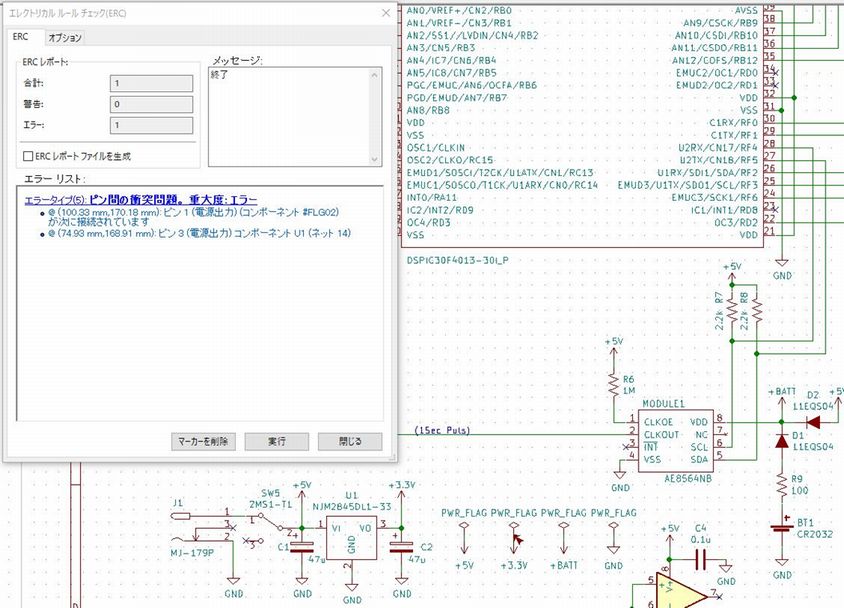
丂丂丂丂丂丂丂亙Easy_FRA_V3偺帪偺懳張儊儌亜
丂丂丂丂丂丂丂丂丒偳偆傕丄POWER FLAG僺儞懏惈丗揹尮弌椡偵懳偟丄憡庤偺僺儞懏惈偑揹尮弌椡偵側偭偰偄傞応崌偵丄弌椡徴撍偱僄儔乕傪弌偟偰偄傞傛偆偩丅
丂丂丂丂丂丂丂丂丂偦傕偦傕丄POWER FLAG偼丄揹尮僔儞儃儖乮僺儞偼揹尮擖椡乯偑丄ERC偵揹尮儔僀儞偵宷偑偭偰偄傞偙偲傪抦傜偟傔傞堊偵巊偭偰偄傞偩偗偲峫偊傞丅
丂丂丂丂丂丂丂丂丂帋偟偵丄僄儔乕偑弌偰偄傞丄3.3V乮REG弌椡乯偲丄-3.3V乮LT1144弌椡乯偩偗POWER FLAG僺儞偲偺愙懕偺晹暘傪嶍彍偡傞偲丄偙偺僄儔乕偼徚偊傞丅
丂丂丂丂丂丂丂丂丂偩偑丄僱僢僩偼惓偟偔宷偑偭偰偄傞丅乮僴僀儔僀僩偱妋擣乯
丂丂丂丂丂丂丂丂丂側偺偱偙傟偱偁偲僱僢僩儕僗僩傪僠僃僢僋偟偰栤戣側偄傛偆偩偭偨傜愭偵恑傔偰傒傞丅
丂丂丂丂丂丂丂亙忋婰偵廬偭偰摨條偺張抲傪杮僾儘僕僃僋僩偱傕巤偟偨亜
丂丂丂丂丂丂丂丂丒+3.3V偺POWER FLAG偼嶍彍偡傞丅
丂丂丂丂丂丂丂丂仸丂偙傟偱僄儔乕丒寈崘偲傕偵徚偊偨丅丂丂丂
丂丂(4) 僼僢僩僾儕儞僩妱晅偗乮CvPcb乯嵪乮擖椡廔偊偨偲偙傠偱[懕峴][OK]偟傛偆偲偟偨傜屌傑偭偰偟傑偄僞僗僋儅僱乕僕儍乕婲摦偟偰僾儘僌儔儉傪嫮惂廔椆偟偨丅嵞搙棫忋偘嵞擖椡僙乕僽偟偨乯
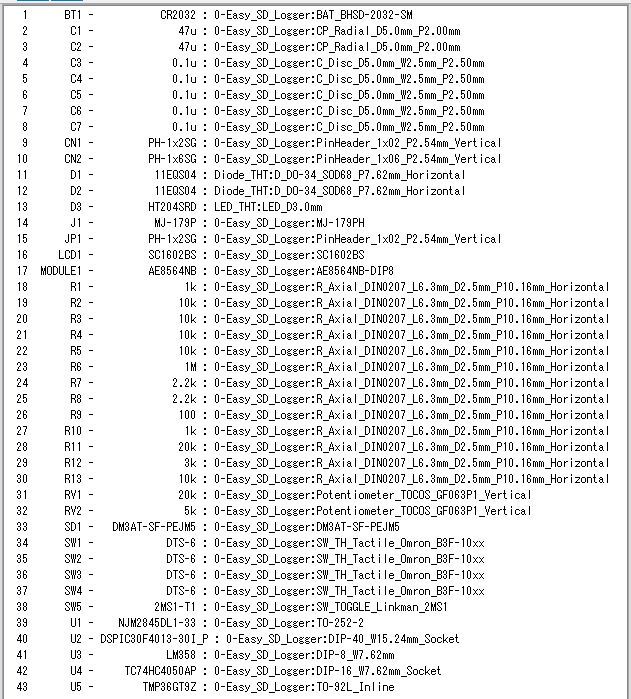
丂丂(5) 僱僢僩儕僗僩弌椡僱僢僩儕僗僩弌椡丂嵪
仭丂2022.11.6乣 2022.11.7
丂丂(6) 婎斅儗僀傾僂僩愝寁丗PcbNew 奐巒
丂丂丂嘆 嶌嬈尨揰愝掕乮偙偺嶌嬈偼僈乕僶乕嶌嬈偺慜偵偡傟偽椙偝偦偆丅僈乕僶乕嶌惉帪偵塭嬁偑偁傞嶌嬈偲巚傢傟傞丅乯
丂丂丂丂丒X, Y= (97.155, 154.94)偺埵抲傪儕僙僢僩偟偰丄dx, dy= (0.000000, 0.000000)偲偟偨丅丂嵪
丂丂丂嘇 僨僓僀儞儖乕儖偺愝掕 丂嵪
丂丂丂嘊 婎斅奜宍慄昤夋丂嵪
丂丂丂嘋 奜宍亄庢傝晅偗寠亄嬛巭懷丂嵪
丂丂丂嘍 僱僢僩儕僗僩撉崬傒
丂丂丂丂仸 僄儔乕敪惗
丂丂丂丂丒[僱僢僩儕僗僩丒僟僀傾儘僌]- [弌椡儊僢僙乕僕]棑偺僄儔乕撪梕偼埲壓乮尨暥偺傑傑婰嵹乯
丂丂丂丂丂乽丂僄儔乕丗僐儞億乕僱儞僩"BT1"偺僷僢僪"2"偑僼僢僩僾儕儞僩"0-Easy_sd_Logger:BAT_BHSD-2032-SM"
丂丂丂丂丂丂丂偵尒偮偐傝傑偣傫偱偟偨丅
丂丂丂丂丂丂丂僄儔乕丗僐儞億乕僱儞僩"BT1"偺僷僢僪"1"偑僼僢僩僾儕儞僩"0-Easy_sd_Logger:BAT_BHSD-2032-SM"
丂丂丂丂丂丂丂偵尒偮偐傝傑偣傫偱偟偨丅 丂丂丂丂 乿
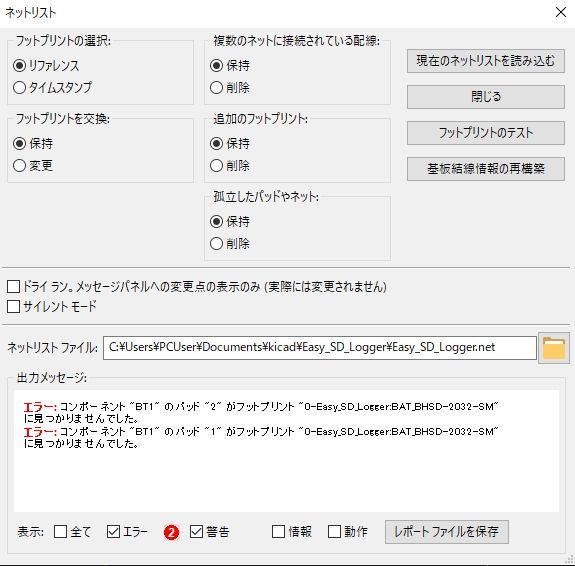
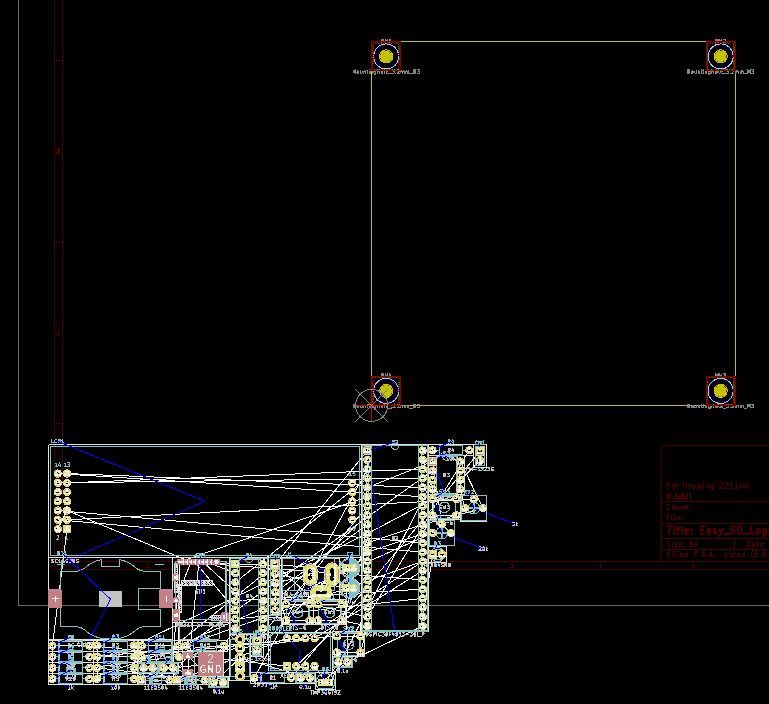
丂丂丂丂仺丂忋婰偱僐儞億乕僱儞僩"BT1"偲尵偭偰偄傞偺偼丄僔儞儃儖"BT1"
丂丂丂丂 丂丂BAT1 僔儞儃儖偺僺儞斣 1,2乮1pin= +, 2pin= -乯偵懳偟丄僼僢僩僾儕儞僩偺僷僢僪斣崋丂+, -偱堦抳偟偰側偄偺偑尨場偲峫偊傞丅
丂丂丂丂丂丂 僔儞儃儖偺曽偺僺儞斣傪丄僉儍儔僋僞偺'+', '-'偵偼晛捠偟側偄偟弌棃側偄偲巚偆乮塸悢帤偺傒巊偊傞乯偺偱
丂丂丂丂丂 埲壓偺傛偆偵懳張偡傞偙偲偵偟偨丅
丂丂丂丂丂丂亙懳張丗221107亜
丂丂丂丂丂丂丂嘆 乽SnapEDA乿偐傜僟僂儞儘乕僪偟偨僼僢僩僾儕儞僩丗BAT_BHSD-2032-SM偺曽傪埲壓偺傛偆偵廋惓偟偰忋彂偒曐懚乮柤慜偼丄偦偺傑傑偵偡傞乯
丂丂丂丂丂丂丂丂丒僷僢僪斣崋丂+ 仺 1 偵廋惓
丂丂丂丂丂丂丂丂丒僷僢僪斣崋丂- 仺 2 偵廋惓
丂丂丂丂丂丂丂嘇 CvPcb偱丄嵞娭楢晅偗傪峴偆丅僼僢僩僾儕儞僩廋惓屻摨偠柤慜偱曐懚偟偰偄傞偺偱尒偨栚偼慜偺傑傑偵尒偊傞丅嵞妱晅偟偰夞楬恾嫟偵僙乕僽丅
丂丂丂丂丂丂丂嘊 僱僢僩儕僗僩傪嵞惗惉
丂丂丂丂丂丂丂嘋 PcbNew傪奐偔
丂丂丂丂丂丂丂嘍 忋僣乕儖僶乕 乽僱僢僩儕僗僩偺撉傒崬傒乿傪僋儕僢僋
丂丂丂丂丂丂丂嘐 乵尰嵼偺僱僢僩儕僗僩傪撉傒崬傓乶傪僋儕僢僋
丂丂丂丂丂丂丂嘑 妋擣僟僀傾儘僌偑奐偔偺偱乵偼偄乶傪僋儕僢僋
丂丂丂丂丂丂丂嘒 乵暵偠傞乶傪僋儕僢僋
丂丂丂丂丂亙寢壥亜
丂丂丂丂丂丂丒偙傟偱僄儔乕柍偟忋庤偔峴偔丅嵪
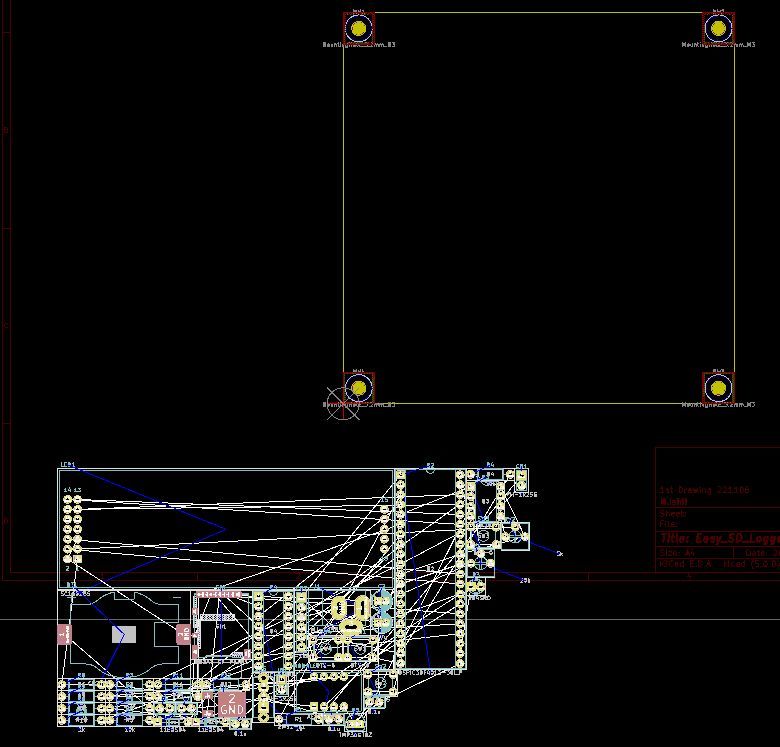
仭丂2022.11.8
丂丂(6)-嘐 晹昳攝抲丂嵪
丂丂丂丂丒晹昳攝抲傪偡傞慜偵丄梋寁側傾僀僥儉偺昞帵傪偟側偄傛偆偵愝掕偟偰偍偔偲攝抲偑偟堈偔側傞丅
丂丂丂丂丂塃儁僀儞- [傾僀僥儉]TAG- 仩 抣丒仩 旕昞帵僥僉僗僩 偺僠僃僢僋儅乕僋傪奜偡丅
丂丂丂丂 嘑 晹昳斣崋偺堏摦丂 嵪
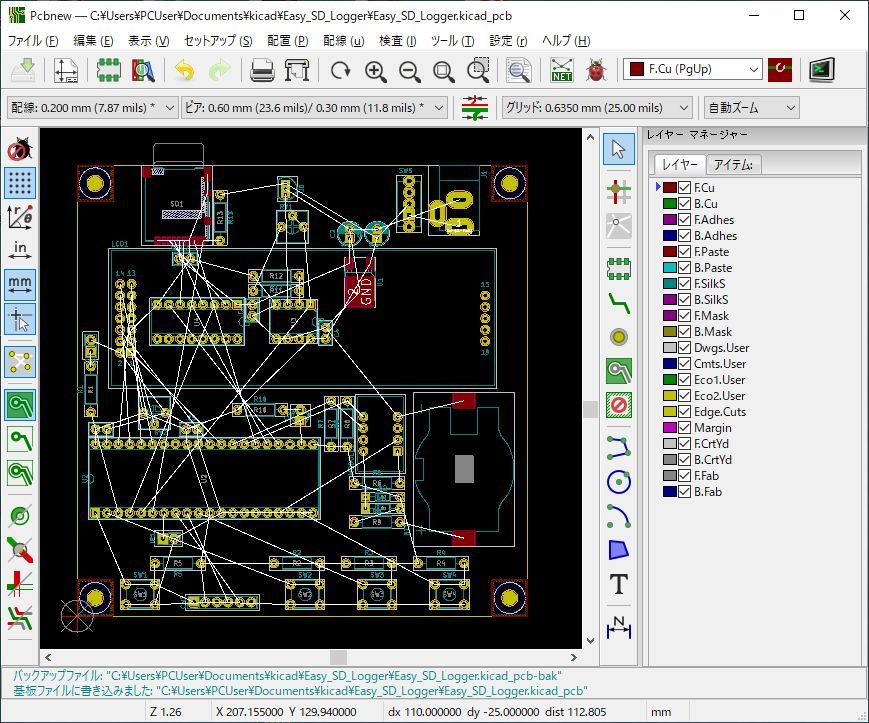
仭丂2022.11.9
丂丂(6)-嘒 儀僞僌儔儞僪惗惉丂嵪
丂丂丂丂丒偙偺嶌嬈偺屻丄僔儑乕僩僇僢僩 CTRL+B傪擖椡偟儀僞椞堟偺奜宍偩偗昞帵偝偣師偺嶌嬈偵旛偊傞丅
丂丂丂丂丂乮嵞昤夋偼僔儑乕僩僇僢僩B乯
丂丂丂丂 ➈ 揹尮儔僀儞堷偔丂嵪
丂丂丂丂 嘔 傾僫儘僌晹傪堷偔丂嵪
丂丂丂丂 嘕丂僆乕僩儖乕僞丂嵪
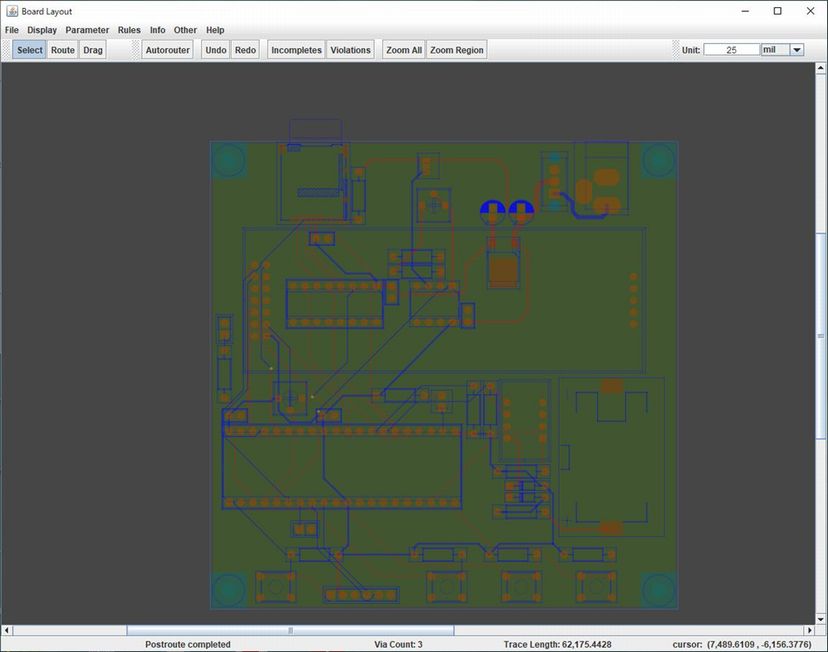
丂丂丂丂 嘖丂僀儞億乕僩屻庤捈偟丂嵪
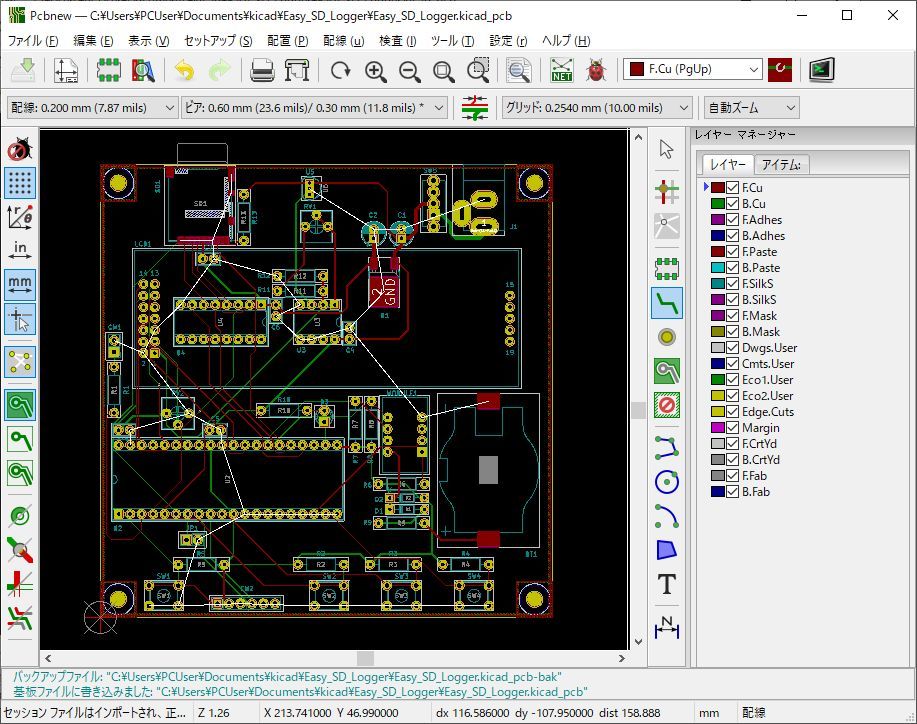
仭丂2022.11.10
丂丂(6)-嘗 價傾懪偪丂8儢強捛壛嵪
丂丂丂丂丂丂丒偙偺忬懺偱壓儊僢僙乕僕僶乕傪尒傞偲壗屘偐枹攝慄丗1偵側偭偰偄傞丅
丂丂丂丂丂丂丂晜搰柍偄偐丒儔僢僣僱僢僩偑巆偭偰側偄偐栚帇妋擣偟偨偑尒摉偨傜側偄丠丠
丂丂丂丂丂丂丂偲傝偁偊偢偙偺傑傑愭乮埲壓嘙嘚乯偵恑傔偰傒傞丅DRC偱傕枹攝慄僠僃僢僋偡傞偼偢側偺偱丅
丂丂丂丂 嘙 攝慄偲價傾偺僋儕乕儞傾僢僾丂嵪
丂丂丂丂丂丂仸丂偙偺嶌嬈傪偡傞帪偼昁偢丄B僐儅儞僪偱儀僞昞帵偵偟偰偐傜峴偆帠丅
丂丂丂丂丂丂丂丂 偝傕側偄偲價傾懪偪偺價傾偑晄梫偲敾抐偝傟嶍彍偝傟偰偟傑偆丅
丂丂丂丂 嘚 DRC
丂丂丂丂丂丂丒DRC偱傕枹攝慄 1

丂丂丂丂丂丂仸丂枹攝慄僷僢僪敪尒偟偨両両
丂丂丂丂丂丂丂丂LCD1-2pin丗GND偑丄GND儀僞偺搰偐傜晜偄偰偄偨丅
丂丂丂丂丂丂丂丂GND僱僢僩傪僴僀儔僀僩昞帵偟奼戝偟偨傜尒傟偨両両
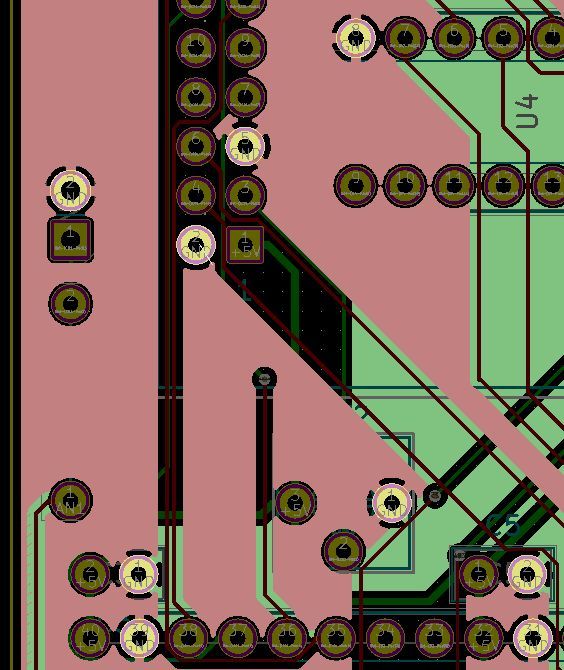
丂丂丂丂丂丂丂丂嬤朤偵價傾懪偪傪捛壛偟偰傒傞丅2pin僔儖僋偑塀傟側偄僊儕僊儕偺埵抲偵攝抲偟偨丅
丂丂丂丂丂丂丂丂僷僢僪傑偱偺僄傾儚僀儎偼庤偱攝慄偟B僐儅儞僪偱儀僞昞帵偟偨傜枹攝慄0偵側偭偨丅
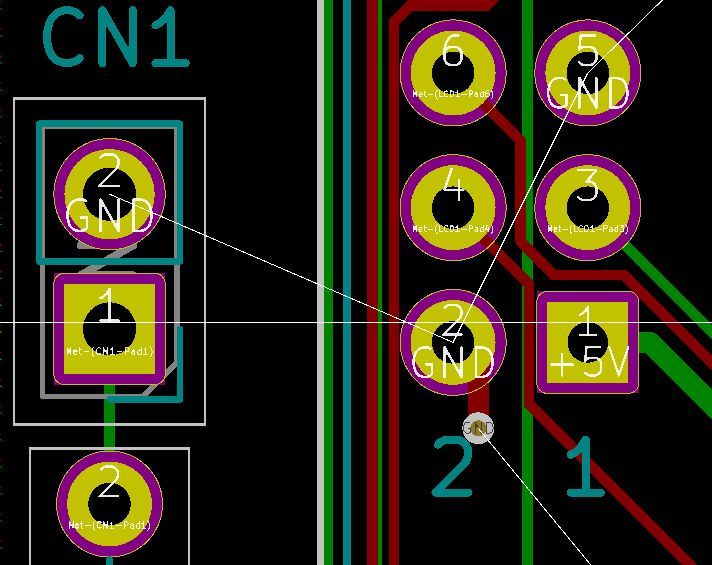
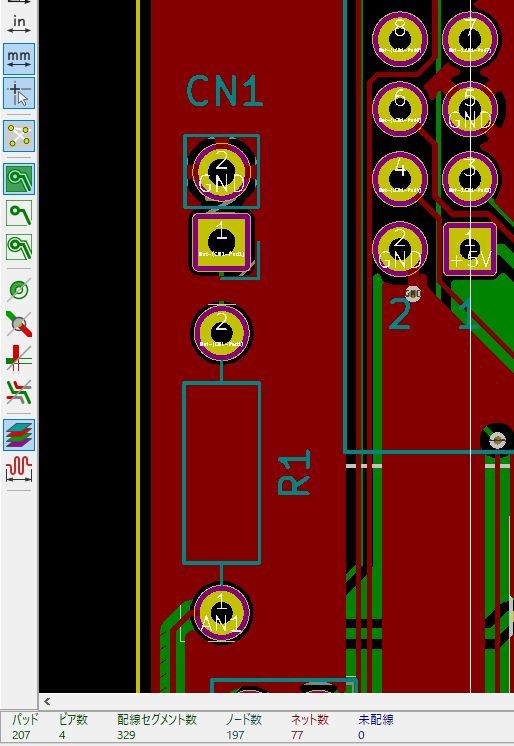
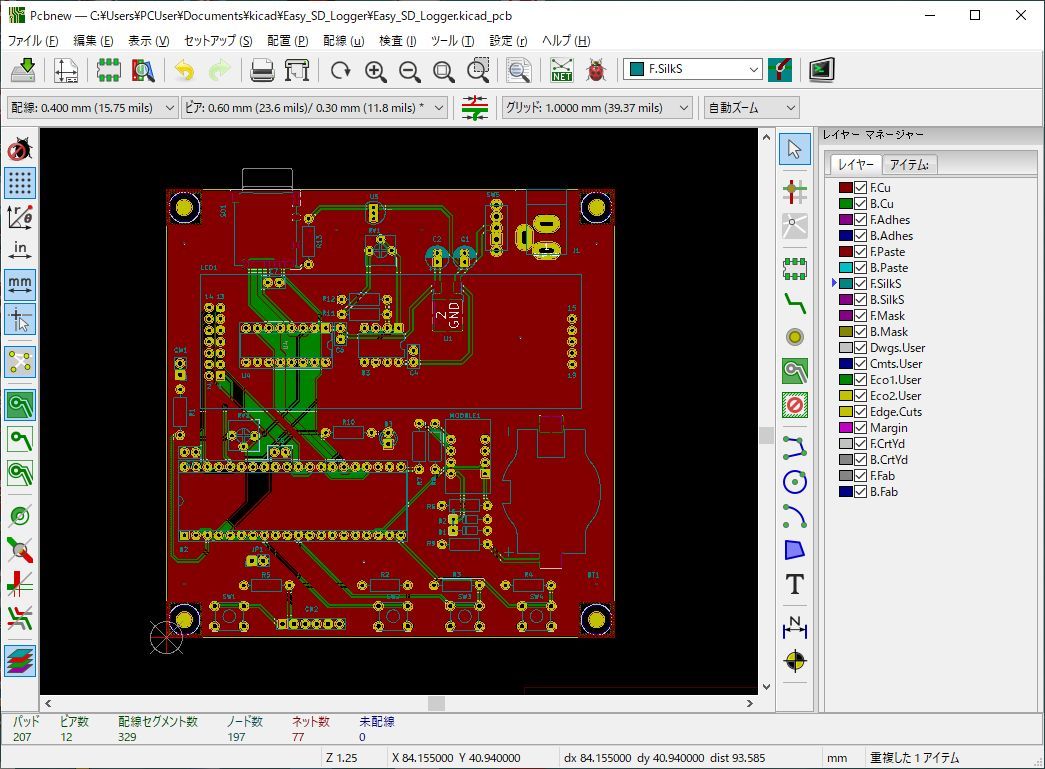
丂丂丂丂丂丂仸丂偙偺忬懺偱傗偭偲DRC OK偵側傞丅
丂丂丂丂丂丂丂丂 儅乕僇僇僂儞僩0乛 枹攝慄僇僂儞僩0
仭丂2022.11.11
丂丂(6)-嘙 TEXT偺憓擖偲僔儖僋嵟廔惍棟丂嵪
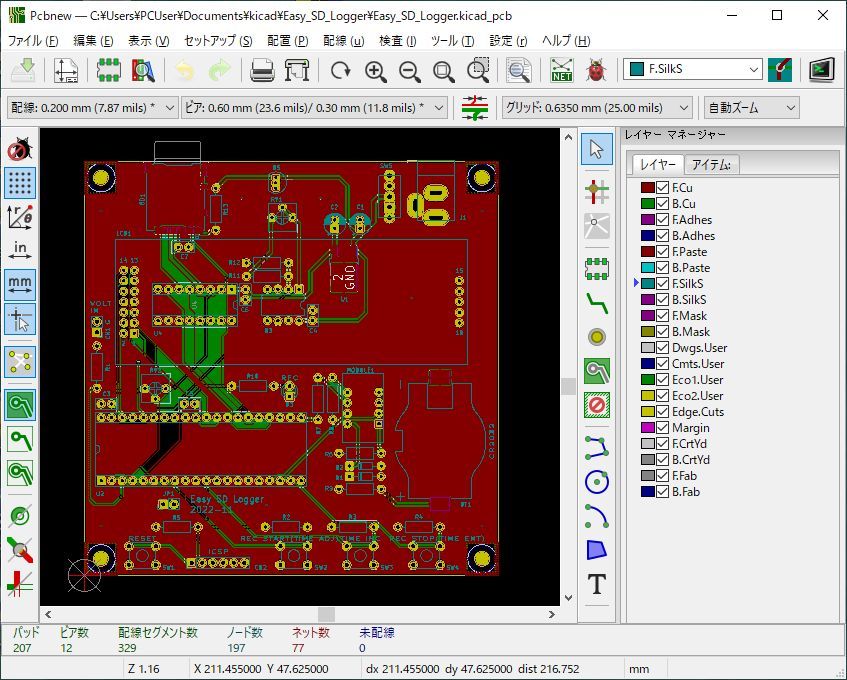
丂丂丂丂 嘚 傾乕僇僀僽偺曐懚丂嵪
丂丂丂丂 嘜 3D價儏乕儚偱偺妋擣丂嵪
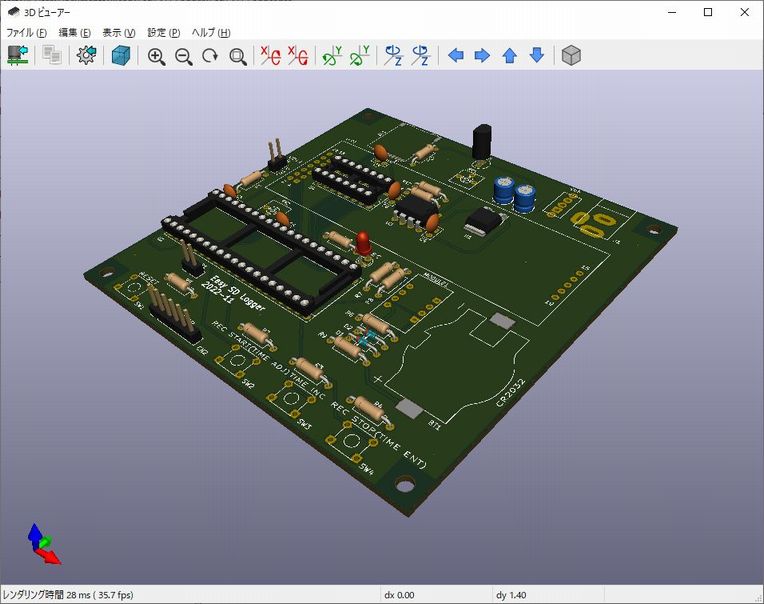
丂丂丂丂 嘝 僈乕僶乕嶌惉乣丂僈乕僶乕妋擣嶌嬈丂嵪
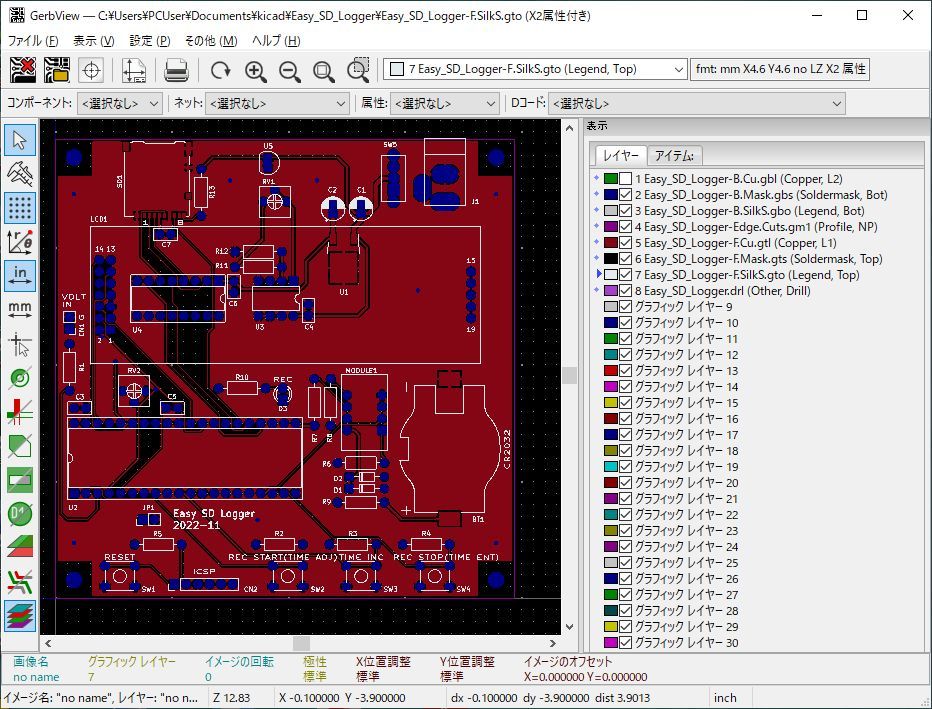
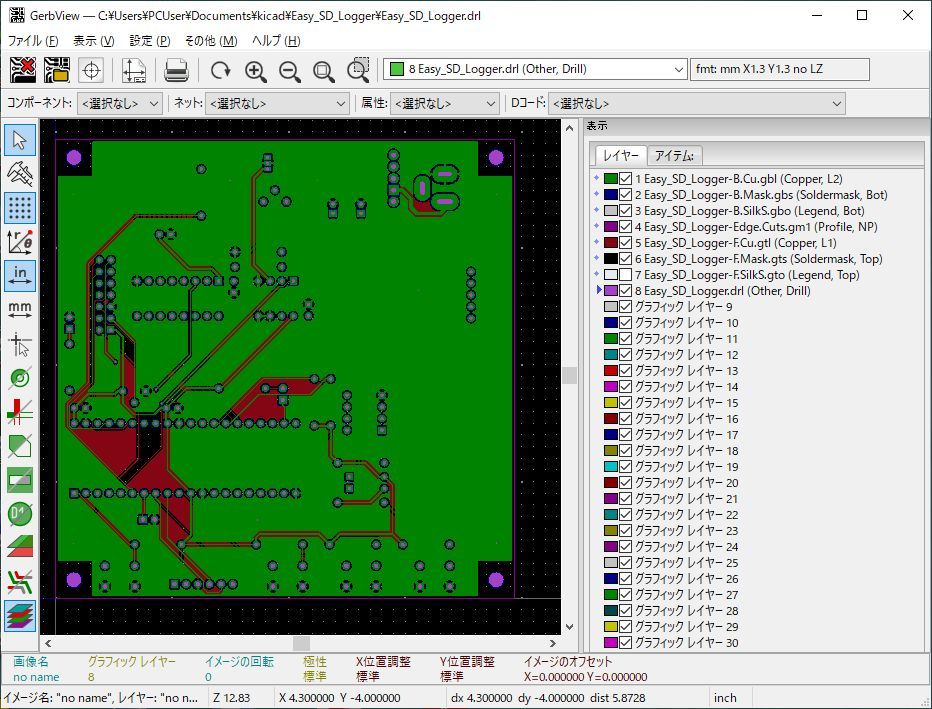
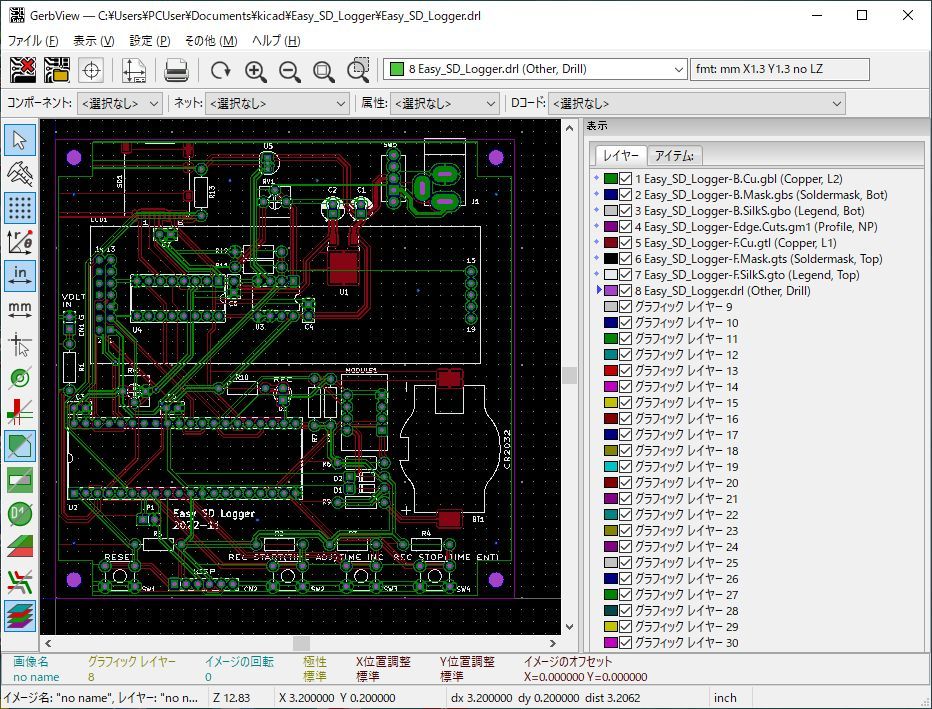
丂丂丂丂 嘠 FusionPCB敪拲嶌嬈丂嵪
丂丂丂丂丂丂仸丂埲壓偺傛偆偵FusionPCB岦偗僼傽僀儖柤乮婎斅柤亄奼挘巕乯偵彂偒姺偊偰ZIP僼傽僀儖偵傑偲傔丄偦傟傪僒僀僩偺PCB拲暥儁乕僕偱撉崬傑偣傞丅
丂丂丂丂丂丂丂丂亙Easy_SD_Logger.zip亜
丂丂丂丂丂丂丂丂丂嘆 Easy_SD_Logger.gtl丗昞柺摵敁
丂丂丂丂丂丂丂丂丂嘇 Easy_SD_Logger.gts丗昞柺僜儖僟儅僗僋
丂丂丂丂丂丂丂丂丂嘊 Easy_SD_Logger.gto丗昞柺僔儖僋報嶞
丂丂丂丂丂丂丂丂丂嘋 Easy_SD_Logger.gbl丗棤柺摵敁
丂丂丂丂丂丂丂丂丂嘍 Easy_SD_Logger.gbs丗棤柺僜儖僟儅僗僋
丂丂丂丂丂丂丂丂丂嘐 Easy_SD_Logger.gbo丗棤柺僔儖僋報嶞
丂丂丂丂丂丂丂丂丂嘑 Easy_SD_Logger.gml丗婎斅奜宍
丂丂丂丂丂丂丂丂丂嘒 Easy_SD_Logger.txt丗僪儕儖
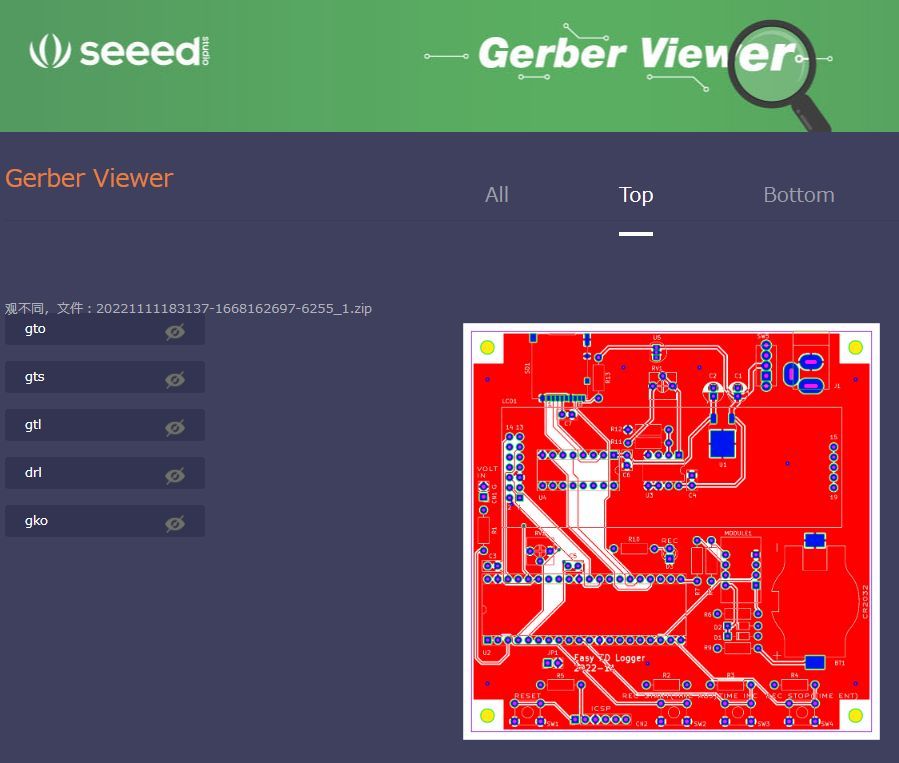
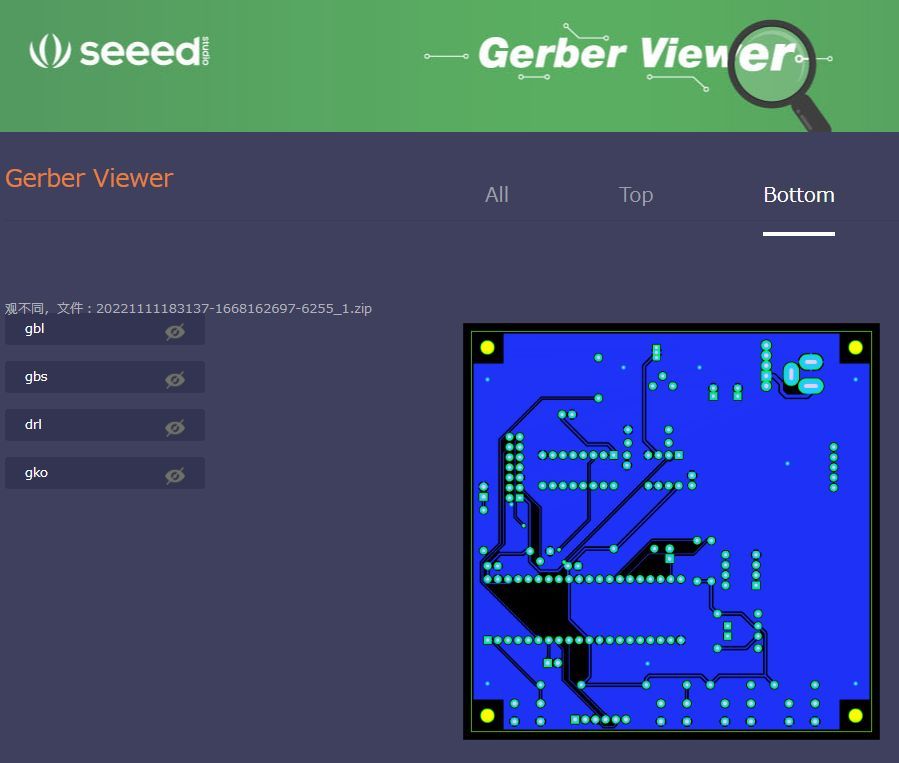

丂丂丂丂丂丂仸丂塣憲嬈幰丗OCS
丂丂丂丂丂丂丂丂 枃悢丗10枃
丂丂丂丂丂丂丂丂 惢嶌旓憤妟丗3417墌
仭丂2022.11.13
丂丂丒廐寧偵晹昳庤攝嵪
仭丂2022.11.14
丂丂丒晹昳丒P斅摓拝偺娫丄僜僼僩偺曽傪専摙
丂丂丂奜晹揹埑擖椡偺儘僊儞僌偵偮偄偰偼婛懚僜僼僩丗easy_sd_logger_3.c偱OK
丂丂丂壏搙擖椡偺儘僊儞僌偵偮偄偰傕婛懚僜僼僩丗sd_card_rtc_temperature_logger_4013.c偑傎傏偦偺傑傑巊偊傞偼偢偩偑丄
丂丂丂壏搙僙儞僒傪丄LM35DZ偐傜屳姺昳偲尵傢傟偰偄傞TMP36GT9Z偵懼偊偰偄傞偑
丂丂丂杮摉偵偦偺傑傑偱椙偄偐妋擣偟偰傒傞丅
亙挷嵏奐巒亜
丒傑偢偼堘偄傪埲壓偵傑偲傔偰傒偨丅
| 丂 | 斾妑崁栚 | LM35DZ | TMP36GT9Z | 旛峫 |
| 1 | 儊乕僇 | N.S | A.D | 丂 |
| 2 | 僷僢働乕僕 | TO-92-3 | TO-92-3 | 丂 |
| 3 | 揹尮揹埑 | 4V乣 30V | 2.7V乣 5.5V | 丂 |
| 4 | 徚旓揹棳 | 50uAmax | 60uA枹枮 | 丂 |
| 5 | 僗働乕儖僼傽僋僞 | 10mV/亷 | 10mV/亷 | 丂 |
| 6 | 弌椡揹埑VS壏搙 | 250mV/25亷 | 750mV/25亷 | 仸 0亷=+500mV偺僆僼僙僢僩偑偐偐偭偰偄傞偙偲偵拲堄 |
仭丂2022.11.15
丂丂丒FusionPCB僒僀僩偵偰恑捇妋擣
丂丂丂傗偭偲乽惗嶻拞乮僷僞乕儞張棟拞乯乿偵側偭偨丅
仭丂2022.11.16
丂丂丒FusionPCB僒僀僩偵偰恑捇妋擣
丂丂丂偪傚偭偲偩偗恑傫偱乽惗嶻拞乮崼曪拞乯乿偵側偭偨丅
丂丂丂梉崗崼曪傑偱廔椆偟偨傛偆偩丅
丂丂丒TMP36GT9Z壏搙僙儞僒偺僆僼僙僢僩暘丗0.5V乮0亷=+0.5V偺僆僼僙僢僩乯側偺偱忋尷偺45亷偱偼僙儞僒弌椡偑0.95V偵側傝丄
丂丂丂偙傟傪OP AMP偱10攞偡傞偲9.5V偱朞榓偟偰偟傑偆丅
丂丂丂GAIN挷惍億僥儞僔儑晅偒偺尰夞楬傪偄偠傝偨偔側偄偺偱丄廐寧偺懠偱崱枠巊偭偰偒偨乽LM35DZ乿傪擖庤弌棃側偄偐挷傋偰傒偨丅
丂丂丂挷傋偨傜儅儖僣偱峸擖偱偒傞偙偲偑敾柧丅
丂丂丂嵼屔丗134屄
丂丂丂1屄丗224墌乮惻崬傒乯
丂丂丂偙傟偲嬥懏旂枌掞峈1/4W 20K
昗弨僒僀僘乮岆偭偰僗儌乕儖僒僀僘傪庤攝偟偰偟傑偭偨偨傔乯傪堦弿偵杮擔庤攝偟偨丅
丂丂丒壏搙僙儞僒晹偺僠僃僢僋僾儘僕僃僋僩柤丗乽easy_sd_temperature_logger乿偲偟偰娙扨偵丄C僜乕僗傪傑偲傔偰傒傞丅
仭丂2022.11.17
丂丂丒偨傑偨傑LM35DZ偺僨乕僞僔乕僩傪尒偰偄偨傜丄僔儞儃儖偺僺儞斣儈僗傪尒晅偗偰偟傑偭偨丅
丂丂丂2pin丗GND, 3pin丗VO偼儈僗偱丄3pin丗GND, 2pin丗VO偑惓偟偄丅乮僥儗僐儈僗乯
丂丂丂幚憰帪偵丄儕乕僪偵嵶栚偺愨墢僠儏乕僽傪旐偣儕乕僪傪偹偠偭偰僗儖乕儂乕儖偵憓擖偡傞偙偲偱懳張丅
丂丂丂僔儞儃儖嶌惉帪丄3抂巕儗僊儏儗乕僞丗NJM28450偺傪棳梡偟偨偑丄偦偺帪偵僺儞斣傪僥儗僐廋惓
丂丂丂偡傞昁梫偑偁傞偙偲偵婥偑晅偐側偐偭偨丅
丂丂丒TMP36GT9Z偺僜僼僩椺傪WEB偱尒晅偗偨丅乮偙偺僥乕儅偑嵪傫偩傜偙傟傪嶲峫偵帋偟偰傒偨偄乯
丂丂亙TECHHOBBY僒僀僩傛傝億僀儞僩惍棟亜
丂丂丂仠丂Aruduino偱壏搙専弌丅壏搙僙儞僒乕偺揹埑傪傾僫儘僌擖椡偡傞丅
丂丂丂丂丂丒Aruduino婎斅偱壏搙傪専弌偡傞曽朄傪徯夘丅
丂丂丂丂丂丂捈愙傾僫儘僌擖椡僺儞偵愙懕偟偰偄傞丅揹尮偼+5V
/// 僗僥僢僠
const int PIN_ANALOG_INPUT = 0;
void setup() {
Serial.begin( 9600 );
}
void loop() {
int i = analogRead( PIN_ANALOG_INPUT );
float f = i * 5.0 / 1023.0;
float temp = (f*1000.0-500.0)/10.0;
Serial.print(f,4);
Serial.print(" is ");
Serial.println(temp);
delay( 1000 );
}
丂丂丂/// 夝愢
丂丂丂丒float f = i * 5.0 / 1023.0;偺張棟偱丄A0僠儍儞僱儖偵擖椡偝傟偰偄傞揹埑丄偮傑傝壏搙僙儞僒乕偑弌椡偟偰偄傞揹埑傪媮傔傞丅
丂丂丂丒師偵丄float temp = (f*1000.0亅500.0)/10.0;偺張棟偱丄揹埑傪壏搙偵媡姺嶼偟偰偄傑偡丅
丂丂丂丂偙偺幃偼忋偱徯夘偟偰偄傞僨僶僀僗偺摿惈偐傜棃偰偄傞丅
丂丂丂/// 僾儘僌儔儉偺幚峴偲寢壥
丂丂丂丒僔儕傾儖儌僯僞偱師偺傛偆偵壏搙偑昞帵偝傟偰偄傟偽惉岟
丂丂丂丂乽 COM3
丂丂丂丂丂 0.7527 is 25.27
0.7526 is 25.76
0.7526 is 25.26丂乿
-----------------------------------------------------------------------------------------------------------------
丂丂丒奜晹揹埑擖椡儘僊儞僌偺婛懚僜僼僩丗easy_sd_logger_3.c傪婎偵夵廋偡傞宍偱
丂丂丂壏搙僙儞僒晹偺僠僃僢僋僾儘僕僃僋僩柤丗乽easy_sd_temperature_logger乿偲偟偰娙扨偵丄C僜乕僗傪傑偲傔偰傒傞丅
丂丂亙夵廋億僀儞僩亜
丂丂丂(1) 塼徎昞帵僼僅乕儅僢僩偺堘偄
丂丂丂丂丂嘆丂easy_sd_logger_3僾儘僕僃僋僩
丂丂丂丂丂丂丂丒捠忢夋柺
-----------------------
0123456789abcdef
-----------------------
2022/11/17(THU)
11丗18丗00 :2.789 V
-----------------------
丂丂丂丂丂嘇丂easy_sd_temperature_logger僾儘僕僃僋僩
丂丂丂丂丂丂丂丒捠忢夋柺
-----------------------
0123456789abcdef
-----------------------
2022/11/17(THU)
11丗18丗00 22.8亷
-----------------------
丂丂丂丂丂嘊丂easy_sd_logger_3僾儘僕僃僋僩
丂丂丂丂丂丂丂丒儘僊儞僌夋柺
-----------------------
0123456789abcdef
-----------------------
REC:0002/ 1441
11丗18丗00 2.789 V
-----------------------
丂丂丂丂丂嘋丂easy_sd_temperature_logger僾儘僕僃僋僩
丂丂丂丂丂丂丂丒儘僊儞僌夋柺
-----------------------
0123456789abcdef
-----------------------
REC:0002/ 1441
11丗18丗00 22.8亷
-----------------------
丂丂丂丂丂丂仸1.揹埑偐壏搙偺堘偄側偺偱丄儊僢僙乕僕僥乕僽儖傪埲壓偺傛偆偵曄峏偡傞丅
// message table
char msg1[] = {" V\0"};丂
伀
char msg1[] = {"逤\0"};丂/// 仸丂敿妏偱搙偺娵傪擖椡偡傞偵偼丄敿妏擖椡儌乕僪偵偟偰僷側偳偺暥帤傪擖椡屻僴傪嶍彍偡傞丅
丂丂丂丂丂丂仸2.昞帵埵抲偺堘偄
丂丂丂丂丂丂丂丂丂嘆丂捠忢夋柺丒儘僊儞僌夋柺嫟
丂丂丂丂丂丂丂丂丂丂丂丒0xC9仺 0xCA乮x.xxx V仺 xx.x亷乯
丂
丂丂丂(2) AD僠儍儞僱儖偺堘偄丗AN1仺 AN3
丂丂丂丂丂嘆丂 丂丂丂丂
// Initialize ADC
_ADCHS= ADC_CH0_POS_SAMPLEA_AN1 &
ADC_CH0_NEG_SAMPLEA_NVREF; // A-D channel-1 select
SetChanADC12(_ADCHS);
伀
// Initialize ADC
_ADCHS= ADC_CH0_POS_SAMPLEA_AN3 &
ADC_CH0_NEG_SAMPLEA_NVREF; // A-D channel-3 select
丂丂丂丂丂嘇
_ADPCFG=ENABLE_AN1_ANA; // A-D channel-1 analog input
丂丂丂丂丂丂丂丂丂丂丂丂伀
_ADPCFG=ENABLE_AN3_ANA; // A-D channel-3 analog input
丂丂丂(3) SD Data Format偺堘偄
丂丂丂丂丂嘆丂easy_sd_logger_3僾儘僕僃僋僩
/// 1僒儞僾儖枅偺廂榐僶僀僩悢丗16僶僀僩
// For SD Data Format
unsigned char SD_write_data[] = {
0x00, // [0]:Hour
0x00, // [1]:
0x3a, // [2]:':'
0x00, // [3]:Minute
0x00, // [4]:
0x3a, // [5]:':'
0x00, // [6]:Seconds
0x00, // [7]:
0x2c, // [8]:','
0x00, // [9]:Volt
0x2e, // [10]:'.'
0x00, // [11]:
0x00, // [12]:
0x00, // [13]:
CR, // [14]:
LF // [15]:
};
丂丂丂丂丂丂丂丂丂丂丂丂丂丂丂伀
丂丂丂丂丂嘇丂easy_sd_temperature_logger僾儘僕僃僋僩
// For SD Data Format
unsigned char SD_write_data[] = {
0x00, // [0]:Hour
0x00, // [1]:
0x3a, // [2]:':'
0x00, // [3]:Minute
0x00, // [4]:
0x3a, // [5]:':'
0x00, // [6]:Seconds
0x00, // [7]:
0x2c, // [8]:','
0x00, // [9]:Temperature
0x00, // [10]:
0x2e, // [11]:'.'
0x00, // [12]:
0x30, // [13]:'0'(const)
CR, // [14]:
LF // [15]:
};
丂丂丂(4) INT0 External Interrupt()偺張棟撪梕偺堘偄 丂丂丂丂偙偙傛傝 221119 捛婰
丂丂丂丂丂嘆丂easy_sd_logger_3僾儘僕僃僋僩
/// INT0 External Interrupt T=1Sec
void __attribute__((__interrupt__, no_auto_psv)) _INT0Interrupt(void)
{
i2c_read_sr(2,8); // Read SecondsREG - YearsREG
variable_lcd_disp(); // '2010/xx/xx/xx(xxx) xx:xx:xx
/// ADC Read
while(!IFS0bits.ADIF); // End of convertion ?
ResultData = ReadADC12(0); // Read 12bit ADC Datatyu
Volt = (5.06 / 4096) * ResultData;
Volt_int = Volt * 1000;
lcd_volt_disp();
/// Loging Interval Count 1暘
++Sec;
if (Sec >= 60) {
Sec = 0;
minute_flag = 1;
}
//Reset INT0 interrupt flag
IFS0bits.INT0IF = 0;
}
丂丂丂丂嘇丂easy_sd_temperature_logger僾儘僕僃僋僩
// INT0 External Interrupt T=1Sec
void __attribute__((__interrupt__, no_auto_psv)) _INT0Interrupt(void)
{
i2c_read_sr(2,8); // Read SecondsREG - YearsREG Add 0614
variable_lcd_disp(); // '2010/xx/xx/xx(xxx) xx:xx:xx
// Temperature ADC Read
while(!IFS0bits.ADIF); // End of convertion ?
ResultData = ReadADC12(0); // Read 12bit ADC Data
Temperature = (ResultData >> 3) & 0x1FF; // 暘夝擻傪棊偲偡丗12bit-> 9bit
// 4096 -> 512
// 塼徎壏搙昞帵 : 00.0 - 51.1[亷]
// AN3in: 0.01V@0.1[亷]乮僙儞僒弌椡丗0.001V x 傾儞僾10攞= 0.01V乯
// 0.1V@1.0[亷]乮僙儞僒弌椡丗0.01V x 傾儞僾10攞= 0.1V乯
// AD曄姺抣 vs 壏搙: 1-> 00.1[亷]
// 511-> 51.1[亷]
// AN3in = (5.00 / 512) * Temperature; // 0.00977V * 1LSB -> 0.01V * 1LSB
lcd_temperature_disp();
/// Loging Interval Count 1暘
++Sec;
if (Sec >= 60) {
Sec = 0;
minute_flag = 1;
}
//Reset INT0 interrupt flag
IFS0bits.INT0IF = 0;
}
丂丂丂(5) lcd_volt_disp();仺丂lcd_temperature_disp();偵抲姺偊傞丅
丂丂丂丂丂嘆丂easy_sd_logger_3僾儘僕僃僋僩
void lcd_volt_disp(void)
{
// digit[3] disp
lcd_inst_wr(0xC9);
one_chr_wr((Volt_int/100)/10 | 0x30);
// '.' decimal point disp
one_chr_wr(0x2e); // '.' decimal point disp
// digit[2]-[0] disp
one_chr_wr((Volt_int/100)%10 | 0x30);
one_chr_wr((Volt_int/10)%10 | 0x30);
one_chr_wr(Volt_int%10 | 0x30);
// unit disp:' V'
lcd_chr_wr(msg1);
}
丂丂丂丂丂嘇丂easy_sd_temperature_logger僾儘僕僃僋僩
void lcd_temperature_disp(void)
{
// digit[2] disp
lcd_inst_wr(0xCA);
one_chr_wr((Temperature/100)%10 | 0x30);
// digit[1] disp
one_chr_wr((Temperature/10)%10 | 0x30);
// '.' decimal point disp
one_chr_wr(0x2E); // '.' decimal point disp
// digit[0] disp
one_chr_wr(Temperature%10 | 0x30);
// unit disp:'[亷]'
lcd_chr_wr(msg1);
}
丂丂丂(6) I2C庴怣僨乕僞傪SD彂崬傒僶僢僼傽偵揮憲偡傞嵺偺僨乕僞庬偺堘偄
丂丂丂丂丂嘆丂easy_sd_logger_3僾儘僕僃僋僩
/*************************************************************
* I2C庴怣僨乕僞傪ascii曄姺偟丄SD彂崬傒僶僢僼傽偵揮憲
* 亙I2C庴怣僨乕僞亜
* 嘆丂RTC
* 嘇丂揹抮揹埑
**************************************************************/
void forward_rec_data(void)
{
// RTC Data
SD_write_data[0] = (((rec_data[4] & 0x3f) >> 4) & 0x0f) | 0x30; // Hour
SD_write_data[1] = ((rec_data[4] & 0x3f) & 0x0f) | 0x30; //
SD_write_data[3] = (((rec_data[3] & 0x7f) >> 4) & 0x0f) | 0x30; // Minute
SD_write_data[4] = ((rec_data[3] & 0x7f) & 0x0f) | 0x30; //
SD_write_data[6] = (((rec_data[2] & 0x7f) >> 4) & 0x0f) | 0x30; // Seconds
SD_write_data[7] = ((rec_data[2] & 0x7f) & 0x0f) | 0x30; //
// Volt_Data
SD_write_data[9] = (Volt_int/100)/10 | 0x30;
SD_write_data[11] = (Volt_int/100)%10 | 0x30;
SD_write_data[12] = (Volt_int/10)%10 | 0x30;
SD_write_data[13] = Volt_int%10 | 0x30;
}
丂丂丂丂丂嘇丂easy_sd_temperature_logger僾儘僕僃僋僩
/*************************************************************
* I2C庴怣僨乕僞傪ascii曄姺偟丄SD彂崬傒僶僢僼傽偵揮憲
* 亙I2C庴怣僨乕僞亜
* 嘆丂RTC
* 嘇丂僙儞僒揹埑
**************************************************************/
void forward_rec_data(void)
{
// RTC Data
SD_write_data[0] = (((rec_data[4] & 0x3f) >> 4) & 0x0f) | 0x30; // Hour
SD_write_data[1] = ((rec_data[4] & 0x3f) & 0x0f) | 0x30; //
SD_write_data[3] = (((rec_data[3] & 0x7f) >> 4) & 0x0f) | 0x30; // Minute
SD_write_data[4] = ((rec_data[3] & 0x7f) & 0x0f) | 0x30; //
SD_write_data[6] = (((rec_data[2] & 0x7f) >> 4) & 0x0f) | 0x30; // Seconds
SD_write_data[7] = ((rec_data[2] & 0x7f) & 0x0f) | 0x30; //
// Temperature_Data
SD_write_data[9] = digit[2] | 0x30; // Temperature
SD_write_data[10] = digit[1] | 0x30; //
SD_write_data[12] = digit[0] | 0x30; //
}
仭丂2022.11.18
丂丂丒FusionPCB僒僀僩偵偰恑捇妋擣
丂丂丂傗偭偲乽偛拲暥偼弌壸偝傟傑偟偨丅偡偖偵偍庴偗庢傝偵側傝傑偡丅偍妝偟傒偵両乿偵側偭偨丅
仭丂2022.11.19
丂丂丒僜乕僗偺夵廋偼廔椆丅
丂丂丂僐儞僷僀儖OK
丂丂丂HEX傕弨旛弌棃偨丅
丂丂丒P斅摓拝傑偱帪娫偑桳傞偺偱丄僪僉儏儊儞僩惍棟乣 MY HP偵搑拞宱夁傾僢僾嶌嬈偵堏傞丅
丂丂丂幚尡僥乕儅138丗乽dsPIC30F_SD僇乕僪儘僈乕偺P斅壔乿乮揹埑擖椡偲壏搙僙儞僒擖椡偵懳墳偡傞丄2CH僨乕僞儘僈乕偺幚尡偱偡丅乯
仭丂2022.11.23
丂丂丒FusionPCB僒僀僩偵偰恑捇妋擣
丂丂丂2022-11-18 09:25:00丂僋儔僀傾儞僩偺揹巕忣曬偑擖椡偝傟傑偟偨乮拞崙,怺圳乯
丂丂丂2022-11-18 17:10:28丂彜昳偼嵎弌恖偐傜夞廂偝傟傑偟偨乮拞崙,怺圳乯
丂丂丂2022-11-18 20:04:14丂壿暔偑OCS僒僀僩偵擖偭偨乮拞崙,怺圳乯
丂丂丂2022-11-20 00:47:13丂彜昳偼塣峲偝傟丄愊傒懼偊偺偨傔偵師偺僗僥乕僔儑儞偵擖傞弨旛偑偱偒偰偄傑偡
丂丂丂2022-11-22 01:09:37丂弌壸忣曬偼巇岦崙偱帠慜偵怽崘偝傟偰偄傑偡乮擔杮乯
丂丂丂2022-11-22 01:09:42丂彜昳偼嫋壜傪摼偰師偺嫆揰偵擖偭偨乮擔杮乯
丂丂丂2022-11-22 01:14:25丂拞宲桝憲拞丒忔姺摓拝応強乮擔杮 搶嫗乯
丂丂丂2022-11-22 01:18:25丂彜昳偼愊傒懼偊偺偨傔偵師偺僗僥乕僔儑儞偵擖傝傑偟偨乮擔杮 搶嫗乯
丂丂丂2022-11-22 10:38:00丂忔姺応強偵拝偄偨
丂丂丂2022-11-22 19:46:00丂彜昳偼愊傒懼偊偺偨傔偵師偺僗僥乕僔儑儞偵擖傝傑偟偨
丂丂丂2022-11-23 00:38:00丂彜昳偼愊傒懼偊偺偨傔偵師偺僗僥乕僔儑儞偵擖傝傑偟偨
丂丂丒傗偭偲2022-11-23-11帪30暘崰丄嵅愳媫曋偵傛偭偰丄P斅偑摓拝両両
丂丂丂壗帪傕偺崼曪偲偼堘偭偰丄墿怓偺僨儕僶儕乕僷僢僋偱側偔彫偝側抜儃乕儖敔偺拞偵P斅偑崼曪偝傟偰偄偨丅
丂丂丂奜娤偼摿偵栤戣柍偟丅

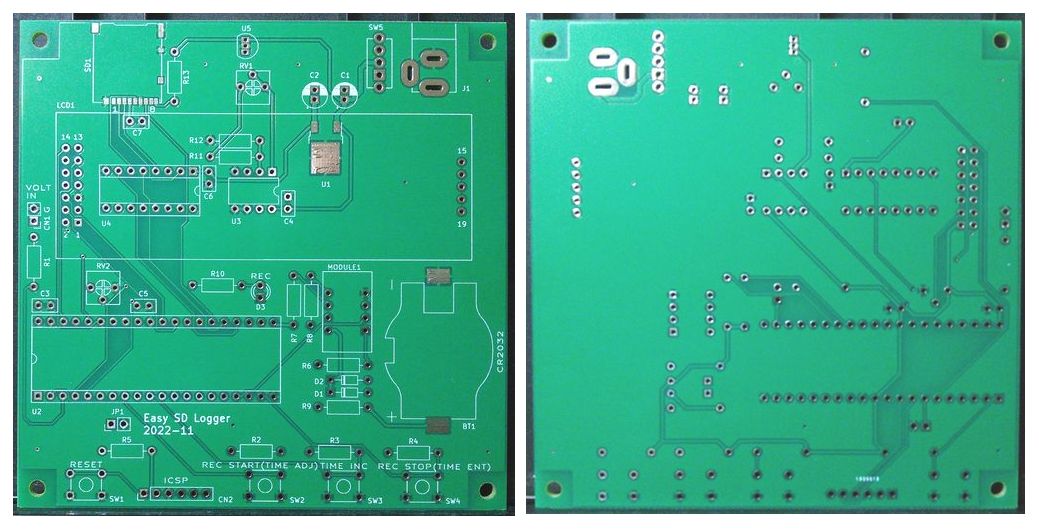
仭丂2022.11.24
丂丂丒晹昳幚憰姰椆

丂丂丂僷乕僼僃僋僩偲偼偄偐側偐偭偨丅
丂丂丂懡彮P斅愝寁帪偺儈僗桳偭偰彫嵶岺偟偨丅
丂丂丂嘆丂慜偺婰帠偵傕彂偄偨偑丄LM35DZ僔儞儃儖嶌惉帪偺僺儞斣儈僗丅
丂丂丂丂丂 2pin丗GND, 3pin丗VO偼儈僗偱丄3pin丗GND, 2pin丗VO偑惓偟偄丅乮僥儗僐儈僗乯
丂丂丂仺丂儕乕僪偵嵶栚偺愨墢僠儏乕僽傪旐偣儕乕僪傪偹偠偭偰僗儖乕儂乕儖偵憓擖偡傞偙偲偱懳張丅丂

丂丂丂嘇丂僉儍儔僋僞塼徎丗SC1602BS偺僼僢僩僾儕儞僩嶌惉帪偺儈僗丅
丂丂丂丂丂 1pin偺寠宎巜掕儈僗丄偙偙偩偗0.763mm偵側偭偰偨丅
丂丂丂丂丂 懠偺僺儞宎偼丄0.8mm巜掕偵側偭偰偄偨丅
丂丂丂丂丂 偲偙傠偑偙偺僺儞偼丄僨乕僞僔乕僩忋丄0.64x0.64mm偺妏僺儞偱懳妏偼寁嶼偡傞偲丄0.905mm
丂丂丂丂丂 偵側偭偰偟傑偆偺偱丄1mm偵偟側偄偲憓擖偑偒偮偔側傞丅乮僨乕僞僔乕僩偺寠巜掕偼丄1.02冇偵側偭偰偄偨乯
丂丂丂丂丂 1pin埲奜偼晹昳偺悺朄岆嵎偱壗偲偐晛捠偵嬤偔憓擖弌棃偨偑丄1pin偼柍棟偵憓擖偡傞偲僺儞偑
丂丂丂丂丂 奜偵堷偒弌偝傟偰棃傞偺偱丄彫宎偺僉儕忬偺暔偱寠傪彮偟偙偠偭偰奼偘壗偲偐憓擖弌棃偨丅
丂丂丂丂丂 傑偁杮棃偼丄1mm偺僪儕儖傪捠偟偨曽偑儀僞乕側廋惓朄偩偑柍惛偟偨丅
仭丂2022.11.26
丂丂丒摦嶌僠僃僢僋慜偵揹抮丗CR2032偺弨旛傪峴偆丅
丂丂丂傑偢揹抮僼僅儖僟僇僶乕懁偵揹抮傪僙僢僩偟偰偐傜丄僼僅儖僟偵憓擖偟僇僶乕傪儘僢僋偡傟偽OK

丂丂丒摦嶌僠僃僢僋奐巒丅
丂丂丂(1) 僔儑乕僩僠僃僢僋乮IC亄LCD枹幚憰乯
丂丂丂丂丂丂+5V-G丗丂OK
丂丂丂丂丂丂+3.3V-G丗 OK
丂丂丂(2) 揹尮僠僃僢僋-1乮BT1丗CR2032偺傒幚憰乯OK
丂丂丂丂丂丂+5V丗 5.21V
丂丂丂丂丂丂+3.3V丗3.29V
丂丂丂丂丂丂+BATT丗2.91V乮AE8564NB-8pin偵偰應掕丒CR2032扨懱= 2.99V乯
丂丂丂(3) 揹尮僠僃僢僋-2乮PIC懠丄BT1丗CR2032偺傒幚憰乯OK
丂丂丂丂丂丂+5V丗5.23V
丂丂丂丂丂丂+3.3V丗3.29V
丂丂丂丂丂丂+BATT丗2.91V
丂丂丂(4) PICkit2偵偰僨僶僀僗擣幆乣 HEX彂崬傒仺丂OK

丂丂丂(5) LCD懠慡偰偺IC幚憰傪幚憰偟偰摦嶌僠僃僢僋奐巒
丂丂丂丂丂(5)-1.easy_sd_logger_3.hex偱偺摦嶌僠僃僢僋乮娙堈DC揹埑尮帯嬶偐傜偺揹埑擖椡乯
丂丂丂丂丂丂丂嘆丂帪寁婡擻妋擣
丂丂丂丂丂丂丂丂 帪崗崌傢偣婡擻丂OK
丂丂丂丂丂丂丂丂丂 帪崗偺僶僢僋傾僢僾婡擻 OK
丂丂丂丂 丂丂丂丂 捠忢夋柺昞帵乮帪寁亄揹埑乯OK乮庒姳掅栚昞帵偩偑丄Vref=5.0V偺堊偲巚傢傟傞丅屻偱幚應抣偺丄5.20V偵僜僼僩曄峏偱僩儔僀仺OK偵側偭偨乯

丂丂丂丂丂丂 嘇丂僨乕僞廂榐婡擻丂
丂丂丂丂丂丂丂丂丂丒僇乕僪枹憓擖帪乽SD Not Mount乿僽儕儞僋昞帵丂OK
丂丂丂丂丂丂丂丂丂丒僇乕僪憓擖帪乽Initital OK乿昞帵屻丄廂榐奐巒丂丂OK
丂丂丂丂丂丂丂丂丂丒搑拞偱偺廂榐掆巭偼丄SW4偺挿墴偟偩偑丄僙儞僗娫妘=1暘側偺偱僞僀儈儞僌偵傛偭偰偼1暘懸偨側偄偲掆巭偟側偄乯
丂丂丂丂丂丂丂丂丂丂4僨乕僞廂榐屻掆巭偟偰SD偵僙乕僽偟偨CSV僼傽僀儖傪EXCEL偱奐偄偨傜丄偪傖傫偲4僨乕僞廂榐偝傟偰偄偨丅丂OK

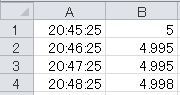
仭丂2022.11.27
丂丂丒懕摦嶌僠僃僢僋
丂丂丂(5)-2.easy_sd_temperature_logger.hex偱偺摦嶌僠僃僢僋乮壏搙僙儞僒擖椡乯
丂丂丂丂丂丂嘆丂捠忢夋柺昞帵乮帪寁亄壏搙乯OK

丂丂丂丂丂 嘇丂僨乕僞廂榐婡擻
丂丂丂丂丂丂丂丂丒僇乕僪枹憓擖帪乽SD Not Mount乿僽儕儞僋昞帵丂OK
丂丂丂丂丂丂丂丂丒僇乕僪憓擖帪乽Initital OK乿昞帵屻丄廂榐奐巒丂丂OK
丂丂丂丂丂丂丂丂丒廂榐屻CSV僼傽僀儖撉崬妋擣丂NG
丂丂丂丂丂丂丂丂仺丂壏搙僨乕僞偑慡偰 0偵側偭偰偨丅
丂丂丂丂丂丂丂丂仺丂void forward_rec_data(void)娭悢拞偺埲壓傪廋惓乮digit[*]偵壏搙僨乕僞偺幚懱偑柍偄偺偱ng乯
丂丂丂丂丂丂丂丂丂丂 偙傟偱忋庤偔峴偔丅
丂丂丂丂丂丂丂丂丂丂 10僨乕僞廂榐屻掆巭偟偰SD偵僙乕僽偟偨CSV僼傽僀儖傪EXCEL偱奐偄偨傜丄偪傖傫偲10僨乕僞廂榐偝傟偰偄偨丅丂OK
丂丂丂丂丂丂丂丂丂丂 丒廋惓慜
丂丂丂丂丂丂丂丂丂丂丂丂/// Temperature_Data
丂丂丂丂丂丂丂丂丂丂丂丂SD_write_data[9] = digit[2] | 0x30; // Temperature
丂丂丂丂丂丂丂丂丂丂丂丂SD_write_data[10] = digit[1] | 0x30; //
丂丂丂丂丂丂丂丂丂丂丂丂SD_write_data[12] = digit[0] | 0x30; //
丂丂丂丂丂丂丂丂丂丂丒廋惓屻
丂丂丂丂丂丂丂丂丂丂丂丂/// Temperature_Data
丂丂丂丂丂丂丂丂丂丂丂丂SD_write_data[9] = (Temperature/100)%10 | 0x30; // Temperature
丂丂丂丂丂丂丂丂丂丂丂丂SD_write_data[10] = (Temperature/10)%10 | 0x30; //
丂丂丂丂丂丂丂丂丂丂丂丂SD_write_data[12] = Temperature%10 | 0x30; //

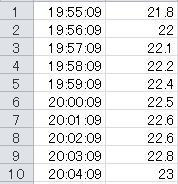
丂丂丂偙偙偱壱摥帪偺揹尮揹埑傪妋擣偟偨丅
丂丂丂+5V丗丂5.20 OK
丂丂丂+3.3V丗3.29V OK
丂丂丂+BATT丗2.91V乮AE8564NB-8pin偵偰應掕丒CR2032扨懱= 2.99V乯丂OK
丂丂丒尰嵼丄幒撪壏搙偺24帪娫儘僊儞僌拞偩偑丄偙傟偱堦捠傝偺僠僃僢僋姰椆偲尵偭偰椙偄丅
丂丂丂崱屻偺捛帋梊掕偲偟偰偼丄2CH傪儅儖僠僾儗僢僋僗偟偰丄揹埑擖椡丂懳丂壏搙擖椡乮曄壔乯偺儘僊儞僌偑壜擻側
丂丂丂僜僼僩傪嶌惉偡傞偙偲偩偑丒丒丒傑偁丄巇帠偱傕側偄偺偱備偭偔傝偲恑傔傛偆偲巚偆丅
仭丂2022.11.28乣 2022.11.29
丂丂丒幒壏24帪娫廂榐僥僗僩丂OK



亙嵟廔夞楬恾亜
丂丒偙偪傜偐傜丄偳偆偧仺丂乽Easy_SD_Logger夞楬恾乿
亙嵟廔僜乕僗媦傃僿僢僟僼傽僀儖亜
丂丒偙偪傜偐傜丄偳偆偧仺丂
easy_sd_logger_3.c丂乮揹埑擖椡儘僊儞僌僠僃僢僋梡乯丂
丂丂丂丂丂丂丂丂丂丂丂丂丂丂丂丂
easy_sd_temperature_logger.c丂乮壏搙僙儞僒擖椡儘僊儞僌僠僃僢僋梡乯
仸丂戝愄偺僜乕僗偺夵斉偺堊儔僀僽儔儕壔偼偟偰傑偣傫丅偙偺懠偵MicroChip幮偺FAT16偺奺僼傽僀儖傪捛壛偡傟偽摦偒傑偡丅